
V 按一下 !
目錄
基本操作
使用拍攝功能
數位照相機
Cyber-shot 手冊
DSC-T300
使用本相機之前,請將本手冊和
書”
及
“Cyber-shot 進階指南”
細閱讀,並保留下來以便將來參考。
“使用說明
配合起來仔
使用觀賞功能
自訂設定
在電視上觀看影像
使用電腦
列印靜態影像
故障排除
其它
索引
© 2008 Sony Corporation 3-288-698-83(1)
CT

使用相機的注意事項
關於您可以使用的 “Memory Stick”
(非附件)的注意事項
“Memory Stick Duo”:
您的相機可以使用
“Memory Stick Duo”。
“Memory
Stick”:您的相
機不可以使用
“Memory
Stick”。
不能使用其他記憶卡。
• 關於 “Memory Stick Duo”的詳細資訊,請
參閱 137 頁。
以 “Memory Stick”相容設備使用
“Memory Stick Duo”時
將 “Memory Stick Duo”插入 Memory
Stick Duo 轉接器 (非附件)便可以使
用。
Memory Stick Duo
轉接器
關於電池的注意事項
• 第一次使用相機之前,要為電池 (附件)充
電。
• 即使電力沒有完全放光,也可以為電池充
電。而且即使電池還沒有充滿電,您也可以
使用只充了一部分電的電池。
• 如果有很長一段時間不會使用電池,請將現
有的電力用完,將電池從相機中取出來,然
後存放於陰涼乾燥的地方。這是為了保持電
池的功能。
• 關於可以使用的電池的詳細資訊,請參閱
139 頁。
Carl Zeiss 鏡頭
本相機配備有 Carl Zeiss 鏡頭,能以優
越的對比再生清晰的影像。
本相機的鏡頭是根據德國 Carl Zeiss 的
品質標準,在經過 Carl Zeiss 認證的品
質保證系統底下生產的。
關於 LCD 螢屏和鏡頭的注意事項
• LCD 螢屏利用極高精確度技術製造,所以
99.99% 以上的像素都可以有效的使用。不
過,您可能會發現細小的黑點和 / 或亮點
(白色、紅色、藍色或綠色)出現在 LCD 螢
屏上。這些點是生產過程中的正常結果,不
會影響錄影。
黑、白、紅、藍或綠點
• 如果水珠或其他液體濺在 LCD 螢屏上而將其
弄濕,請立即用軟布將其擦掉。讓液體留在
LCD 螢屏表面上,可能會讓品質受損並造成
故障。
• LCD 螢屏或鏡頭長時間暴露於直射陽光下可
能會造成故障。將相機放在窗戶附近或室外
時應注意。
• 請勿擠壓 LCD 螢屏。螢屏可能會變色,而且
可能會造成故障。
• 在寒冷的地方,影像可能在 LCD 螢屏上形成
拖尾現象。這不是故障。
• 小心不要碰撞鏡頭,也不要對鏡頭施加壓
力。
本手冊中使用的影像
本手冊中用作範例的影像是再生影像,並不是
以本相機拍攝的實際影像。
2

目錄
使用相機的注意事項 .............................................2
拍好照片的基本技巧 .............................................8
對焦-成功地為被攝體對焦............................................ 8
曝光-調整光線強度................................................. 10
顏色-關於光線的效果............................................... 11
品質-關於 “圖像品質”和 “影像尺寸”.............................. 12
閃光燈-關於使用閃光燈 ............................................. 14
認識各部件 .................................................... 15
螢屏上的指示器 ................................................ 16
操作觸控面板 .................................................. 20
變更螢屏顯示 .................................................. 21
使用內部記憶體 ................................................ 23
基本操作
輕鬆的拍攝影像 (自動調整模式) ................................ 24
觀看影像 ...................................................... 29
以循環播放方式觀賞靜態影像 .................................... 31
刪除影像 ...................................................... 35
學習各種功能- HOME/ 功能表 .................................... 36
功能表項目 .................................................... 39
使用拍攝功能
切換拍攝模式 .................................................. 41
用場景選擇拍攝影像 ............................................ 42
拍攝影像 (程式自動模式)...................................... 46
對焦:改變對焦方法
測光模式:選擇測光模式
ISO:選擇一種感光度
EV:調整光線強度
3

目錄
拍攝功能表 .................................................... 52
影像尺寸:選擇影像大小
閃光燈:閃光燈設定
面孔偵測:偵測被攝體的面孔
微笑偵測:設定微笑偵測功能
微笑偵測靈敏度:設定微笑偵測的敏感度
拍攝模式:選擇連續拍攝的方法
場景辨識:相機會決定要拍攝的場景並進行拍攝
EV:調整光線強度
測光模式:選擇測光模式
對焦:改變對焦方法
白平衡:調整色調
水底白平衡:在水底模式中調整色調
閃光燈亮度:調整閃光的光線量
紅眼減弱:設定紅眼減弱功能
DRO:將亮度和對比度最佳化
色彩模式:變更影像的鮮明程度或加入特殊效果
SteadyShot:選擇防止模糊模式
拍攝設定:選擇拍攝的設定
使用觀賞功能
選擇觀看模式 .................................................. 63
(日期檢視):按日期顯示
(資料夾檢視):按資料夾顯示
(我的最愛):顯示登記為 「我的最愛」的影像
4

目錄
觀看功能表 .................................................... 65
(日期清單):使用日期檢視時選擇播放日期
(以面孔篩選):播放以某些條件篩選出來的影像
(加入 / 移除我的最愛):新增 / 移除我的最愛
(觀看模式):切換觀看模式
(廣角變焦顯示):以 16:9 顯示靜態影像
(循環播放):播放一系列的影像
(修飾):修飾靜態影像
(繪製):在靜態影像上繪圖
(各種尺寸調整):根據用途變更影像尺寸
(刪除):刪除影像
(保護):防止意外刪除
: 加入列印預訂標記
(列印):用印表機列印影像
(轉動):轉動靜態影像
(選擇資料夾):選擇要用來觀看影像的資料夾
(音量設定):調整音量
在靜態影像上繪製或加上戳記 (繪製) ............................78
自訂設定
自訂管理記憶體功能和設定 ...................................... 80
管理記憶體................................................. 81
記憶體工具- Memory Stick 工具 ............................. 81
格式化
改變記錄資料夾
記憶體工具-內部記憶體工具 ................................ 83
格式化
設定....................................................... 84
主要設定-主要設定 1 ...................................... 84
嗶音
初始化
防水盒
主要設定-主要設定 2 ...................................... 87
USB 連接
視頻輸出
建立記錄資料夾
複製
功能指南
校正
微笑演示模式
COMPONENT
電視模式
5

目錄
拍攝設定-拍攝設定 1...................................... 89
AF 照明器
AF 模式
拍攝設定-拍攝設定 2...................................... 91
自動調整方向 自動檢視
時鐘設定 .................................................. 92
Language Setting.......................................... 93
格線
數位變焦
在電視上觀看影像
在電視上觀看影像 .............................................. 94
使用電腦
享用您的 Windows 電腦 .......................................... 98
安裝軟體 (附件)............................................. 100
關於 “Picture Motion Browser”(附件) ....................... 102
用 “Picture Motion Browser”將影像複製到電腦 ................. 103
不用 “Picture Motion Browser”複製影像到電腦 ................ 107
用相機觀看儲存在電腦上的影像檔案 (要先將檔案複製到 “Memory
Stick Duo”中) .............................................. 109
使用 “Music Transfer”(附件) ............................... 110
使用 Macintosh 電腦 ........................................... 111
觀看 “Cyber-shot 進階指南” .................................. 113
列印靜態影像
如何列印靜態影像 ............................................. 114
直接用符合 PictBridge 標準的印表機列印影像 .................... 115
在沖印店列印 ................................................. 118
6

目錄
故障排除
故障排除 ..................................................... 120
警告指示器和訊息 .............................................132
其它
在海外使用相機-電源 ......................................... 136
關於 “Memory Stick Duo”..................................... 137
關於電池 ..................................................... 139
關於電池充電器 ............................................... 140
關於 Cyber-shot Station....................................... 141
索引
索引 ......................................................... 143
7

拍好照片的基本技巧
對焦 曝光 顏色 品質
對焦
將快門按鈕按下一半時,相機會自動調整焦距 (自動對焦)。請記住快門按鈕只能按
下一半。
不要直接將快門按鈕完全
按下去。
對焦很困難時
如果即使對焦之後影像還是顯得模糊,可能是因為相機晃動的緣故。
的 “防止模糊的秘訣”。
成功地為被攝體對焦
將快門按鈕按下一
半。
t [對焦](第 46 頁)
閃光燈
本節說明基本知識,以便您可以享用您的
相機。它會教您如何使用各種相機功能,
例如 HOME 畫面 (第 36 頁)和功能表 (第
38 頁)。
AE/AF 鎖定指示燈
閃光 , 點亮/嗶音
然後完全按下快門
按鈕。
t 請參閱下文中
8
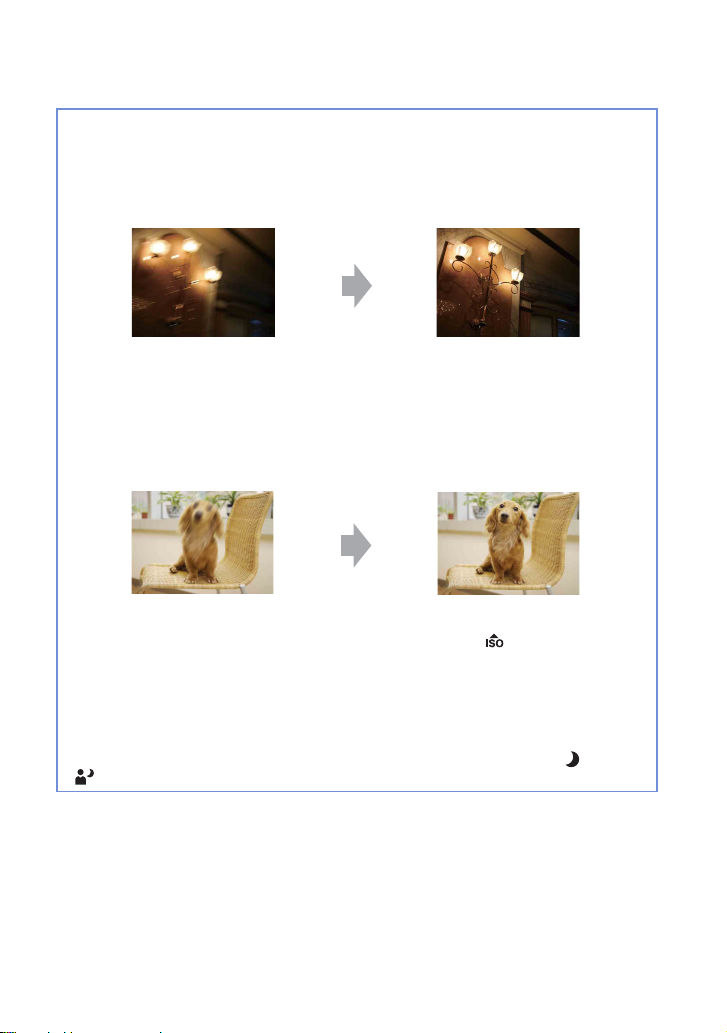
拍好照片的基本技巧
防止模糊的秘訣
相機在您拍攝影像時意外地移動。這叫做 “相機晃動”。反過來說,如果是被攝體
在您拍攝影像時移動,就叫做 “被攝體模糊”。
相機晃動
原因
您的雙手或身體在您握住相機並按下快門時晃
動,而使得整個畫面變得模糊。
如何降低模糊的現象
• 請使用三腳架,或者將相機擺在平坦的表
面,使相機保持穩定。
• 用 2 秒延遲自拍定時器拍攝,並在按下快門按
鈕後夾緊雙臂以穩定相機。
被攝體模糊
原因
雖然相機穩定不動,被攝體在曝光時移動,結
果使得被攝體在按下快門按鈕時顯得模糊。
注意事項
• 原廠預設設定中已經啟用防止模糊功能,所以相機的晃動會被自動降低。不過,這對於被攝
體模糊沒有效用。
• 此外,相機晃動和被攝體模糊經常發生於低照明度和低速快門的情況下,例如在 (夜景)或
(夜景肖像)模式中遇到的情形。在那種情況下,拍照時請記住上述秘訣。
如何降低模糊的現象
• 在場景選擇中選擇 (高感光度)模式。
• 選擇比較高的 ISO 感光度,使得快門速度更
快,並且在被攝體移動之前按下快門按鈕。
9

拍好照片的基本技巧
曝光
您可以調整曝光和 ISO 感光度以創造各種影像。曝光是您鬆開快門時相機會接收的光
線量。
調整光線強度
曝光過度
=光線太多
偏白的影像
正確的曝光
曝光不足
=光線太少
較暗的影像
快門速度 = 相機接受光線的時間長度
曝光:
光圈 = 讓光線通過的開口大小
ISO 感光度 (建議的曝光指數)
=
記錄的感光度
在自動調整模式中,曝光會自動設定為
適當的值。不過,您可以利用下列功能
加以手動調整。
調整 EV:
讓您調整相機決定的曝光值 (第 51
頁)。
測光模式:
讓您變更要測光的被攝體部分,以便決
定曝光值 (第 49 頁)。
10

拍好照片的基本技巧
調整 ISO 感光度 (建議的曝光指數)
ISO 感光度對於內含接收光線的影像感應器的記錄媒體來說,感光度是一種感光速率。
即使曝光相同時,影像也會因為 ISO 感光度的不同而有所不同。
若要調整 ISO 感光度,請參閱第 50 頁。
高 ISO 感光度
即使在幽暗的地方也能拍攝明亮的影像,同時提高快門速度以減少
模糊。
不過,影像的雜訊可能會變得比較多。
低 ISO 感光度
記錄更細膩的影像。
不過,曝光不足時,影像可能會變得比較暗。
顏色
被攝體的整體顏色會受照明條件的影響。
關於光線的效果
範例:影像的顏色會受到光源的影響
天氣 / 光線
光線的特性
在自動調整模式中,色調會自動調整。
不過,您可以用 [白平衡]以手動方式調整色調 (第 58 頁)。
日光 多雲 螢光燈 白熾燈
白色 (標準) 偏藍 淡綠 偏紅
11

拍好照片的基本技巧
品質
關於 “圖像品質”和 “影像尺寸”
數位影像由名為像素的小點集合構成。
如果包含的像素很多,影像就會變得很大,佔用的記憶體比較多,顯示時會有精緻的
細節。“影像尺寸”以像素的數目顯示。雖然在相機的螢屏上看不出來差別,但是將
影像列印出來或者顯示於電腦螢屏上時,精緻的細節和資料處理時間便會有差別。
像素和影像尺寸的說明
1 影像尺寸:10M
3648 像素× 2736 像素= 9980928 像素
2 影像尺寸:VGA
640 像素× 480 像素= 307200 像素
像素
選擇要採用的影像尺寸 (第 24 頁)
像素
很多像素 (精細的
圖像品質和比較大的
檔案)
很少像素 (粗糙的
圖像品質,但是檔案
比較小)
範例:列印尺寸上限
為A3+
範例:要用電子郵件
傳送的影像附件
12

拍好照片的基本技巧
預設設定會以 標示。
影像尺寸 使用指南 影像數 列印
10M
用於列印 A3 +相片 較少
(3648 × 2736)
1
3:2 (8M)
(3648 × 2432)
*
用於列印長寬比為 3:2 的相
片
精細
5M
用於列印 A4 相片
(2592 × 1944)
3M
(2048 × 1536)
VGA
(640 × 480)
16:9 (7M)
(3648 × 2056)
16:9 (2M)
用於列印10×15公分或
13×18公分的相片
以小尺寸拍攝用於電子
郵件附件的影像
2
*
用於在 HDTV 上觀看和
列印 A4 相片
2
*
用於在 HDTV 上觀看
(1920 × 1080)
1)
*
影像會以 3:2 的長寬比記錄,和印相紙或明信片等一樣。
2)
*
影像充滿整個螢屏。列印時影像的兩邊都可能會被切掉 (第 129 頁)。
動態影像的尺寸 幀/秒 使用指南
640( 精細 )
約 30 拍攝高品質動態影像在電視上顯示
(640 × 480)
640 (標準 )
約 17 拍攝標準品質動態影像在電視上顯示
(640 × 480)
320 (320 × 240) 約 8 拍攝用於電子郵件附件的小尺寸影像
• 影像尺寸越大,影像品質就越高。
• 每秒幀數越高,播放的影像就會越順暢。
較多
較少
較多
粗糙
精細
粗糙
13

拍好照片的基本技巧
閃光燈
關於使用閃光燈
使用閃光燈時,被攝體的眼睛拍出來時可能是紅色的,或者出現模糊的白色圓點。採
用下列步驟可以減少這些現象。
“紅眼現象”
瞳孔在幽暗環境中會放大。閃光燈的光線會從眼睛背部的血管 (視網膜)反射回來,
而造成 “紅眼”現象。
相機 眼睛
視網膜
如何減弱 “紅眼現象”?
• 將 [紅眼減弱]設為 [開](第 60 頁)。
• 在場景選擇中選擇 (高感光度) * 模式 (第 42 頁)。(閃光燈會自動關閉。)
• 被攝體的眼睛變紅時,請用觀看功能表 (第 68 頁)上的 [修飾]、或者所附的 “Picture
Motion Browser”軟體去校正影像。
“白色圓點”
這是由鏡頭附近漂浮的微粒 (灰塵、花粉等)造成的。它們被相機閃光燈的光線強化
時,看起來就像是白色的圓點。
相機
被攝體
空氣中的粒子
(灰塵、花粉等)
如何減少 “白色圓點”?
• 照亮室內並且不用閃光燈拍攝被攝體。
• 在場景選擇中選擇 (高感光度) * 模式。(閃光燈會自動關閉。)
* 即使在場景選擇中選擇 (高感光度)模式,在低度照明條件下或者黑暗的地方,快門速度還是
可能比較低。在這種情況下,請使用三腳架,或者在按下快門按鈕後將手臂緊貼在身體側面。
14

認識各部件
詳細操作請參閱括號中的頁數。
A 變焦 (W/T)桿 (27)
B 快門按鈕 (25)
C 麥克風
D (播放)按鈕 (29)
E POWER 按鈕 /POWER 指示燈
F 閃光燈 (28)
G 鏡頭
H 自拍定時器指示燈 (27)/ 微笑快門指
示燈 (44)/AF 照明器 (89)
I 鏡頭蓋
底部
A LCD 螢屏 / 觸控面板 (20,21)
B 腕帶掛勾 / 把柄
C 揚聲器
D 電池插槽
E 多功能接頭
在下列情況中使用:
• 在相機與電腦之間進行 USB 連接。
• 連接電視機上的音頻 / 視頻輸入插孔。
• 連接到符合 PictBridge 標準的印表機。
F 存取指示燈
G“Memory Stick Duo”插槽
H 電池退出桿
I 電池 / “Memory Stick Duo”蓋
J 三腳架安裝孔
• 請使用螺絲長度不超過 5.5 公釐的三腳
架。否則無法牢靠地固定相機,而且可
能會損及相機。
15
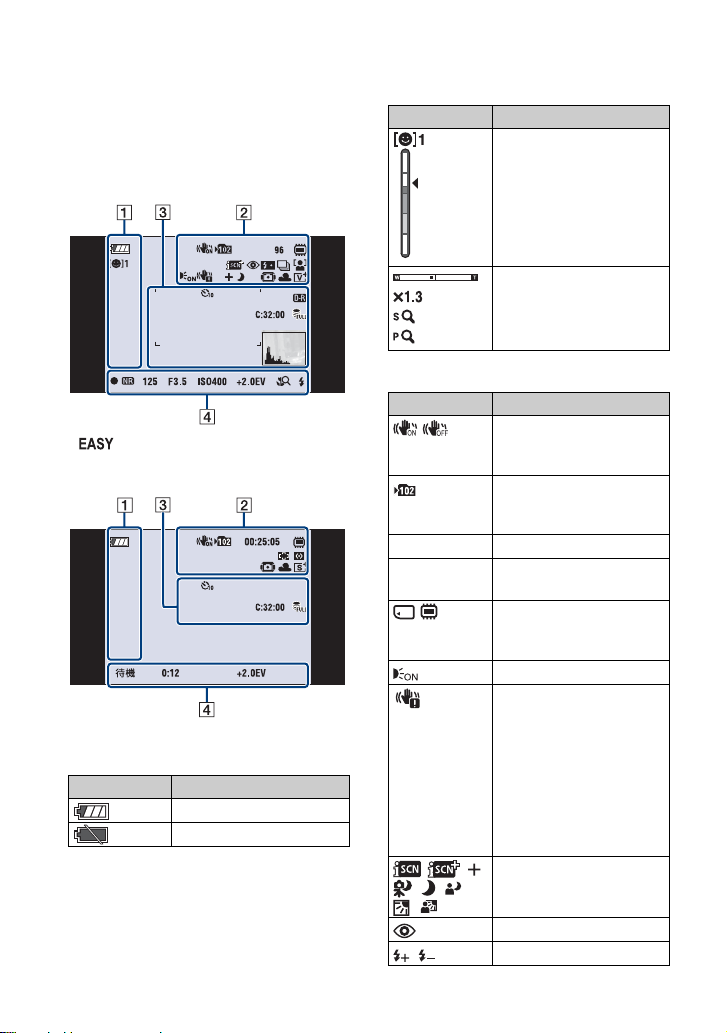
螢屏上的指示器
觸摸螢屏右下角的 [DISP]以變更為顯
示選擇畫面 (第 21 頁)。
詳細操作請參閱括號中的頁數。
拍攝靜態影像時
• (輕鬆拍攝)模式中的指示比較有限。
拍攝動態影像時
A
顯示 表示
電池剩餘電量
電池低電量警告 (132)
顯示 表示
微笑偵測靈敏度指示 / 影
像數目 (44)
變焦比例 (27,90)
B
顯示 表示
96 可以記錄的影像數目
00:25:05 可以記錄的時間 (時:
閃光燈亮度 (60)
SteadyShot(62)
• 在預設設定中半按下快門
按鈕時顯示。
記錄資料夾 (81)
• 使用內部記憶體時不會出
現。
分:秒)
記錄媒體 (“Memory
Stick Duo”,內部記憶
體)
AF 照明器 (89)
振動警告
• 表示可能使您因為光線不
足而無法拍攝出清晰影像
的振動。即使振動警告出
現,您還是可以拍攝影
像。不過,建議打開防止
模糊功能、使用閃光燈以
獲得較佳的照明或者利用
三腳架或其他方法穩定相
機(第9頁)。
場景辨識 (56)
紅眼減弱功能 (60)
16

螢屏上的指示器
顯示 表示
閃光燈充電中
測光模式 (49)
對焦 (46)
記錄模式 (55)
面孔偵測 (53)/ 微笑偵測
(54)
觸摸 AF 指示 (25)
防水盒 (85)
白平衡 (58,59)
色彩模式 (61)
C
顯示 表示
AF 範圍取景框 (46)
DRO (61)
C:32:00 自我診斷顯示 (132)
自拍定時器 (27)
資料庫已滿 (135)
柱狀圖 (22)
D
顯示 表示
z
125 快門速度
F3.5 光圈值
ISO400 ISO數字(50)
+2.0EV 曝光值 (51)
超近拍攝 / 近距離對焦
閃光燈模式 (28)
待機
錄影
0:12
AE/AF 鎖定 (25)
NR 慢速快門
• 快門速度在低亮度照明環
境下降到某個速度以下
時,NR (減少雜訊)低
速快門功能就會自動啟
動,以降低照片的雜訊。
(28)
• [顯示設定]設定為 [僅
限影像]時顯示。
• [顯示設定]設定為 [僅
限影像]時顯示。
讓動態影像待機 / 記錄動
態影像
記錄的時間 (分∶秒)
17

螢屏上的指示器
播放靜態影像時
播放動態影像時
A
顯示 表示
電池剩餘電量
電池低電量警告 (132)
影像尺寸 (13)
PictBridge 連接 (115)
觀看模式 (63)
以面孔篩選 (65)
我的最愛 (66)
保護 (74)
列印預訂 (DPOF)標記
(118)
播放變焦 (30)
B
顯示 表示
播放資料夾 (77)
• 使用內部記憶體時不會出
現。
8/8 影像編號 / 記錄於選定資
播放媒體 (“Memory
變更資料夾 (77)
音量 音量 (77)
C:32:00 自我診斷顯示 (132)
料夾中的影像數目
Stick Duo”,內部記憶
體)
PictBridge 連接 (117)
• 請不要在圖示顯示出來時
拔掉多功能端子電纜。
• 使用內部記憶體時不會出
現。
18
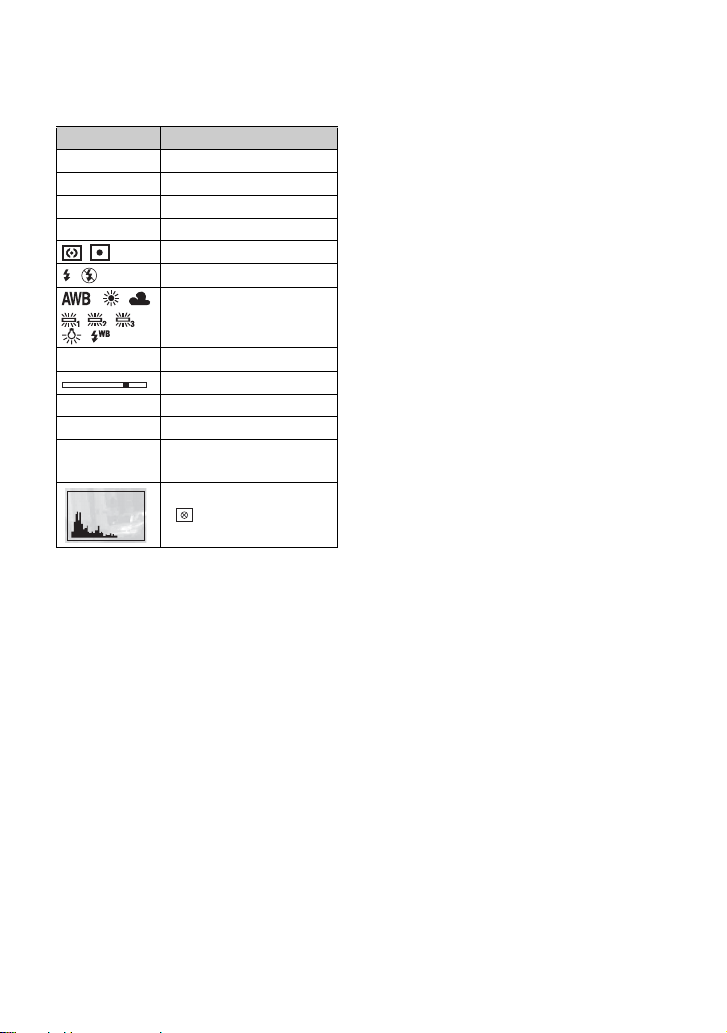
螢屏上的指示器
C
顯示 表示
125 快門速度
F3.5 光圈值
ISO400 ISO 數字 (50)
+2.0EV 曝光值 (51)
N
0:00:12 計數器
101-0012 資料夾-檔案序號(77)
2008 1 1
9:30 AM
測光模式 (49)
閃光燈
白平衡 (58,59)
播放 (29)
播放列
播放影像的記錄日期 / 時
間
柱狀圖 (22)
• 出現於柱狀圖顯示被
停用時。
19

操作觸控面板
這個 LCD 螢屏也會顯示用來操作相機的按鈕 (觸控面板)。
觸控面板
1 開啟相機。
拍攝時:將鏡頭蓋往下推。
播放時:按 (播放)。
2 用手指輕輕觸摸螢屏上的按鈕。
關於觸控面板按鈕
• 您要設定的項目不在螢屏上時,觸摸 v/V/b/B 以更換頁面。
• 您可以觸摸 [BACK]或 [×]以便回到上一個畫面。
• 觸摸 [OK]以前進至下一個畫面。
• 若要操作觸控面板,請用手指或所附的畫筆輕輕地按面板。
• 請不要用所附的畫筆以外的任何尖銳物體按觸控面板。
• 除非必要,請勿擠壓 LCD 螢屏。
• 如果在拍攝時觸摸螢屏右上角,按鈕和圖示會暫時消失。當您的手指離開螢屏時,
按鈕和圖示會再度出現。
20

變更螢屏顯示
觸摸螢屏上的 [DISP],以轉換至顯示
選擇畫面。
• [LCD 亮度]以外的設定應該針對拍攝和播放
分別進行。
• 在索引模式中,您可以設定要顯示的影像數
目(第30頁)。
DISP
[顯示設定]
這個選項可以設定是否將按鈕和圖示顯
示在螢屏上。
普通
觸控面板按鈕和圖示會顯示出來。
簡單
只顯示觸控面板按鈕。
僅限影像
• 播放時,在 [普通]或 [簡單]模式中
短暫觸摸 會造成 [僅限影像]的
顯示。若要讓觸控面板按鈕再度出現,
請觸摸中央部分。
在 [僅限影像]模式中,短暫觸摸中央
部分會造成 [普通]顯示。觸摸
以便再度以 [僅限影像]的方式
顯示。
• 以 16:9 的長寬比拍攝或播放時,設定為
[僅限影像]會很有用,因為畫面會充滿
整個螢屏。
21
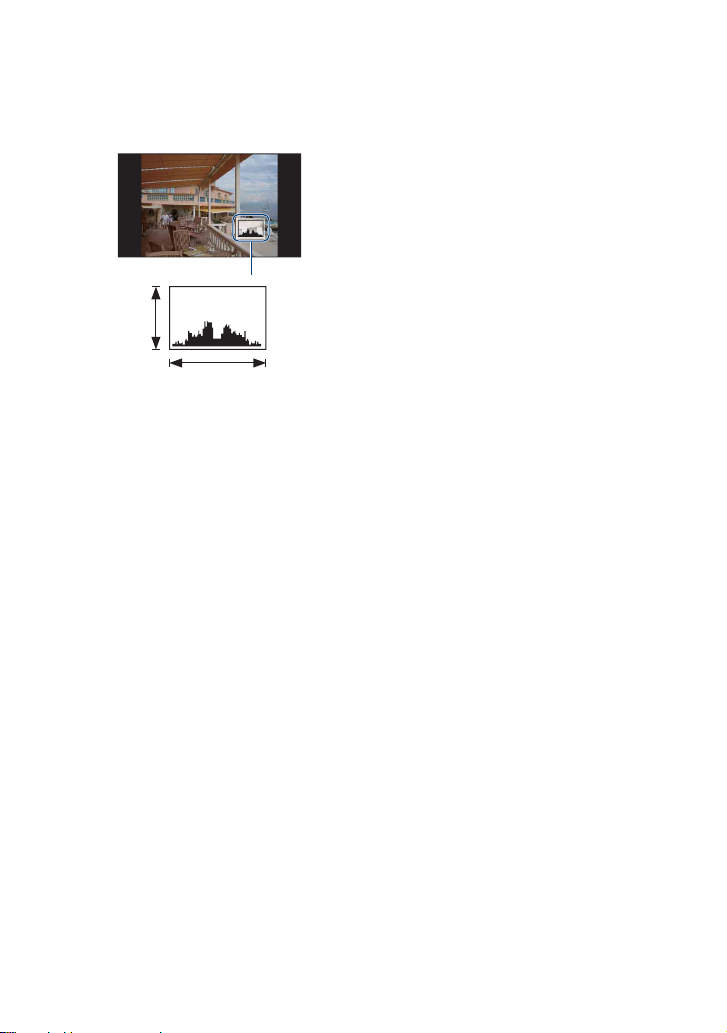
變更螢屏顯示
[顯示柱狀圖]
設定是否將柱狀圖顯示於螢屏上。
A
B
亮暗
柱狀圖是顯示影像亮度的圖示。圖形顯
示向右邊傾斜時表示影像明亮,向左邊
傾斜時表示影像陰暗。
A
像素數
B
亮度
• 播放單一影像時也會出現柱狀圖,但是不能
調整曝光。
• 柱狀圖不會在下列情況中出現:
拍攝時
– 功能表顯示出來時。
– 記錄動態影像時
播放時
– 功能表顯示出來時。
– 在索引模式中
– 使用播放變焦時。
– 轉動靜態影像時。
– 播放動態影像時。
– [我的最愛清單]顯示出來時。
– [日期清單]顯示出來時。
• 在下列情況下,拍攝和播放時顯示的柱狀圖
可能會有很大的差異:
– 閃光燈閃光。
– 快門速度很低或很高。
• 用其它相機記錄的影像可能不會出現柱狀
圖。
[LCD 亮度]
設定背景光的亮度。
• 在明亮的室外光線中觀看影像時,如果
[LCD 亮度]設定為 [普通],請將其重設
為 [亮]。
不過,電池的電力在這種情況下可能會降低
得比較快。
22
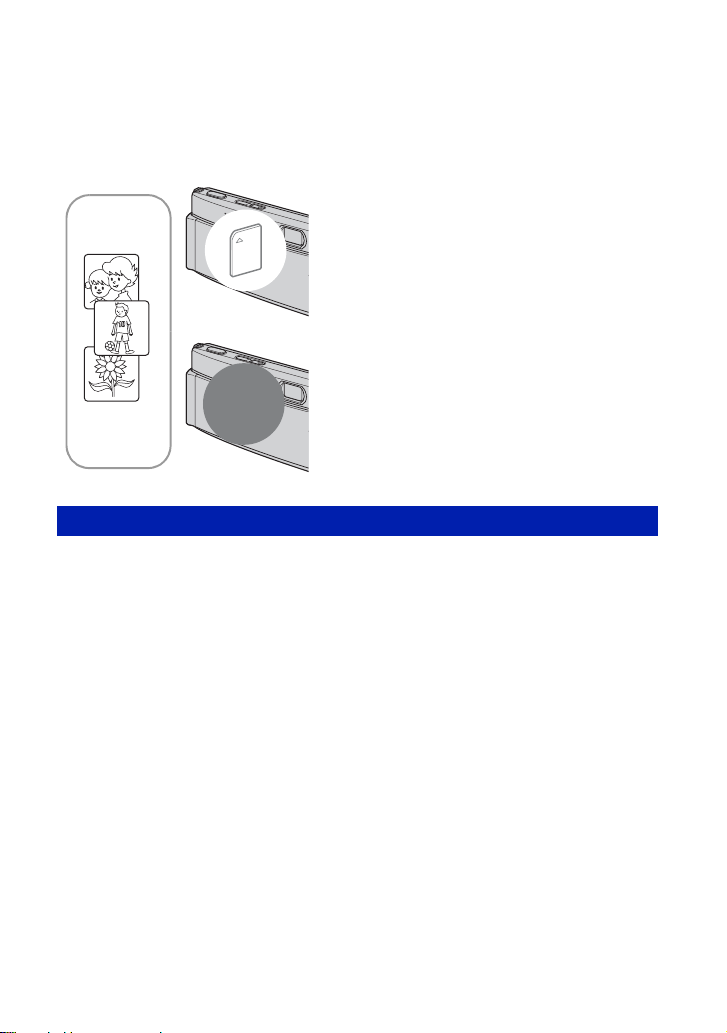
使用內部記憶體
相機有大約 15 MB 的內部記憶體。這個記憶體不能取出來。即使沒有插入 “Memory
Stick Duo”,您也可以用內部記憶體記錄影像。
• 影像尺寸設定為 [640( 精細 )]的動態影像不能以內部記憶體記錄。
插入 “Memory Stick Duo”時
[記錄]:影像會記錄在 “Memory Stick Duo”上。
[播放]:播放 “Memory Stick Duo”上的影像。
B
內部記憶
B
體
關於儲存於內部記憶體中的影像資料
建議您用下列方法之一複製 (備份)沒有錯誤的資料。
將資料複製 (備份)到 “Memory Stick Duo”上
準備有充足容量可用的 “Memory Stick Duo”,然後執行 [複製](第 82 頁)中說明
的程序。
將資料複製 (備份)到電腦硬碟上
執行第 103 到 108 頁上的程序,而不要在相機中插入 “Memory Stick Duo”。
[功能表,設定等]:各種功能可以在 “Memory
Stick Duo”上的影像上進行。
沒有插入 “Memory Stick Duo”時
[記錄]:影像會以內部記憶體記錄。
[播放]:儲存於內部記憶體中的影像會被播放。
[功能表,設定等]:各種功能可以在內部記憶體中
的影像上執行。
• 您不能將 “Memory Stick Duo”上的影像資料複製到內部記憶體上。
• 用多功能端子電纜將相機連接到電腦,便可以將儲存於內部記憶體中的資料複製到電腦。不過不
能將電腦上的資料複製到內部記憶體。
23
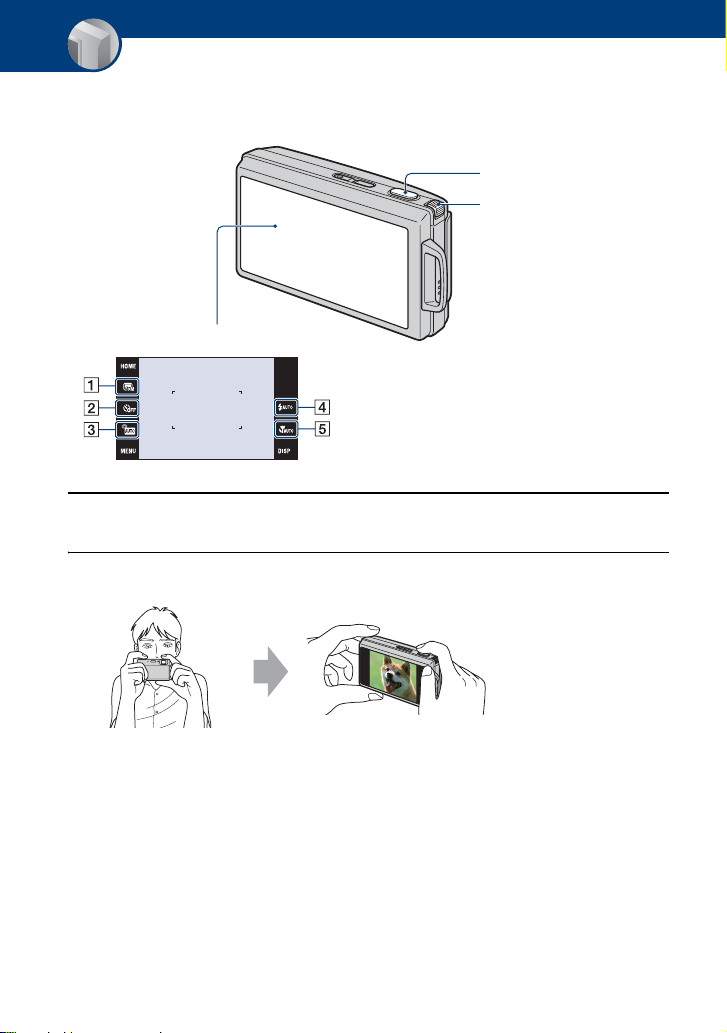
基本操作
輕鬆的拍攝影像 (自動調整模式)
底下是用基本功能開始拍攝影像的程序。
觸控面板
1 打開鏡頭蓋。
2 將相機握穩,手臂緊貼在身邊。
快門按鈕
變焦 (W/T)桿
A 影像尺寸 (第 27 頁)
B 自拍定時器 (第 27 頁)
C 拍攝模式 (第 41 頁)
D 閃光燈模式 (第 28 頁)
E 超近拍攝 / 近距離對焦 (第 28 頁)
24
將被攝體擺在對焦框中
央或者觸摸要對焦的點。
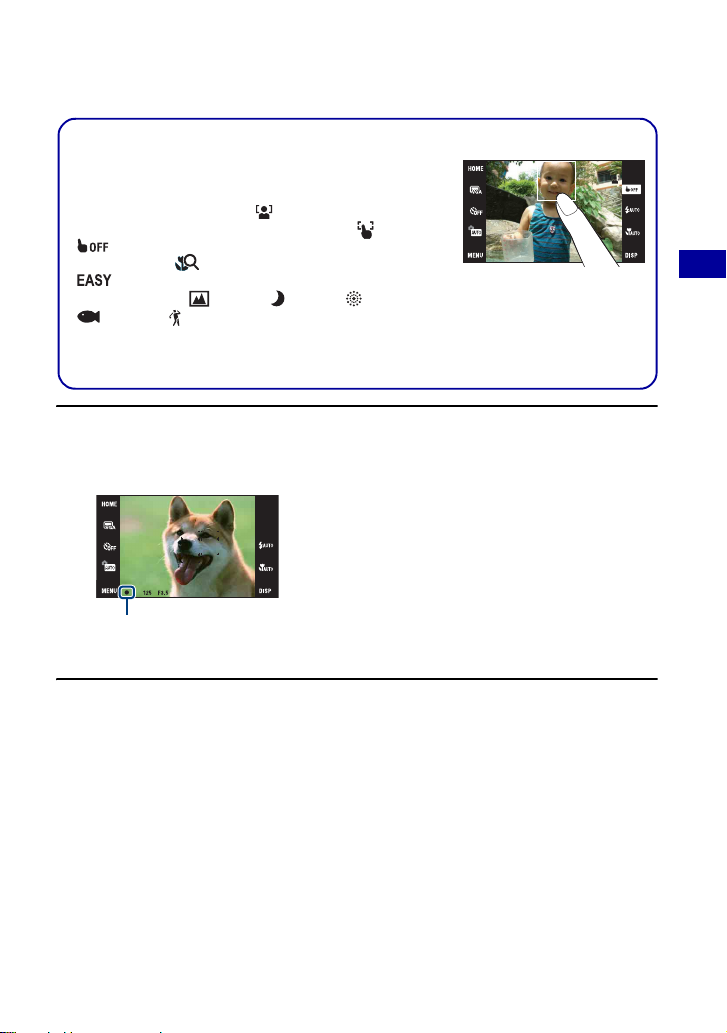
輕鬆的拍攝影像 (自動調整模式)
z 您可以觸摸螢屏以選擇要對焦的點。
觸摸在觸控面板上的被攝體顯示一個框,然後半按下快門按
鈕使得這個框進入焦點。如果框中有面孔,除了對焦之外,
亮度和色澤也會被自動最佳化。
• 如果在觸摸位置偵測到面孔, 會顯示在螢屏右上角,如
果偵測到的是人類面孔以外的物體,則會顯示 。觸摸
以取消這個功能。
• 使用數位變焦在 (近距離對焦被啟用)模式或
(輕鬆拍攝)模式中拍攝時,不能使用這個功能。
• 在場景選擇中選擇 (風景)、 (夜景)、 (煙火)、
(水底)或 (高速快門)模式時,不能使用這個功
能。
• 如果觸摸可以選擇的對焦範圍外面,可以選擇的範圍就會
顯示出來。
3 用快門按鈕拍攝。
1 半按住快門按鈕進行對焦。
z (AE/AF 鎖定)指示燈 (綠色)閃爍,嗶音響起,指示燈停止閃爍並保持亮著。
基本操作
AE/AF 鎖定指示燈
2完全按下快門按鈕。
25

輕鬆的拍攝影像 (自動調整模式)
拍攝動態影像
觸摸拍攝模式設定按鈕,然後觸摸 (動態影像模式)(第 41 頁)。
拍攝模式設定按鈕
如果為很難對焦的被攝體拍攝靜態影像
• 最短的拍攝距離約 8 公分 (W)、80 公分 (T)(從鏡頭算起)。拍攝比拍攝距離更接近的被攝體
時,要以近距離對焦模式拍攝。
• 相機無法自動為被攝體對焦時,AE/AF 鎖定指示燈會變成緩慢閃爍,而且不會發出嗶聲。重新取
景並對焦。
在下列情況下可能難以對焦:
- 光線昏暗而且被攝體很遙遠。
- 被攝體與背景之間的對比度很差。
- 透過玻璃觀看被攝體。
- 被攝體快速移動。
- 有反光或者表面有光澤。
- 被攝體逆光或者有閃爍的光線。
使用輕鬆拍攝模式
觸摸拍攝模式設定按鈕,然後選擇 (輕鬆拍攝) t [OK]。
文字尺寸增加,指示變得比較容易看到。
相機會以最佳設定拍攝影像,所以您可以變更的設定只有影像尺寸 (大 / 小)(第 52
頁)、閃光燈(自動/關)(第52頁)和自拍定時器(10秒/關)(第27頁)。
26

輕鬆的拍攝影像 (自動調整模式)
W/T 使用變焦功能
將變焦 (W/T)桿推向 T 端變焦,推向 W 端還原。
• 變焦比率超過 5 ×時,相機會採用數位變焦功能。
關於 [數位變焦]設定和影像品質的詳細資訊,請參閱第 90 頁。
• 拍攝動態影像時,相機會緩緩變焦。
變更影像尺寸
觸摸螢屏上的影像大小設定按鈕。觸摸要使用的項目,然後觸摸 [OK]。
關於影像尺寸的詳細資訊,請參閱第 12 頁。
使用自拍定時器
觸摸螢屏上的自拍定時器設定按鈕。觸摸要使用的項目,然後觸摸 [OK]。
:不使用自拍定時器
:設定延遲 10 秒鐘的自拍定時器
:設定延遲 2 秒鐘的自拍定時器
按下快門按鈕時,自拍定時器指示燈開始閃爍,嗶聲響起,直到快門運作為止。
自拍定時器指示燈
若要取消,觸摸 。
• 使用延遲 2 秒鐘的自拍定時器防止影像模糊。快門會在您按下快門按鈕 2 秒鐘後釋放,這樣可以減
少按下快門按鈕時的相機晃動。
• 在 (輕鬆拍攝)模式中,您只能選擇 (10 秒)或 (關)。
基本操作
27

輕鬆的拍攝影像 (自動調整模式)
閃光燈 (為靜態影像選擇一種閃光燈模式)
觸摸螢屏上的閃光燈模式設定按鈕。觸摸要使用的項目,然後觸摸 [OK]。
:自動閃光
光線不足或背光時閃光 (預設的設定)
:強制開啟閃光燈
:低速同步 (強制開啟閃光燈)
快門速度在昏暗的地方會變慢,以便清晰的拍攝閃光燈光線範圍以外的背景。
:強制關閉閃光燈
• 閃光燈會閃光兩次。第一次閃光會調整閃光量。
• 為閃光燈充電時, 會顯示出來。
啟用超近拍攝 / 近距離對焦 (拍攝特寫)
觸摸螢屏上的超近拍攝 / 近距離對焦設定按鈕。觸摸要使用的項目,然後觸摸
[OK]。
:自動
相機會自動將焦點從遙遠的被攝體調整為特寫。通常要將相機設定為這個模式。
:超近拍攝開啟
相機調整焦點時會以特寫的被攝體優先。
拍攝近距離的被攝體時,要將超近拍攝模式設定為開啟。
:近距離對焦被啟用
鎖定至 W 端:約 1 至 20 公分
請用這個模式以比超近拍攝更近的距離進行拍攝。
• 以超近拍攝或近距離對焦模式拍攝影像時,自動對焦速度會變得比較慢。
超近拍攝
• 建議在拍攝時將變焦設定至 W 端。
近距離對焦
• 光學變焦被鎖定在 W 端而不能使用。
• 您不能以連拍或階段曝光模式拍攝影像 (第 55 頁)。
• 在近距離對焦模式中拍攝影像時,不能使用面孔偵測功能。
• 如果關閉電源或者切換到另一個模式,這個模式就會被取消。
28

觀看影像
(播放)按鈕
觸控面板
靜態影像
變焦 (W/T)桿
動態影像
B/x
1 按 (播放)按鈕。
• 如果在相機電源關閉時按 (播放)按鈕,相機電源就會開啟並設定為播放模式。若要切換
至拍攝模式,請再按一下 (播放)。
2 觸摸 (上一個)/ (下一個)以選擇一個影像。
動態影像:
觸摸 B 以播放動態影像。
快速前進 / 倒轉:m/M (觸摸 B 以恢復一般播放。)
音量控制:播放動態影像時觸摸 ,然後用 / 調整音量。
觸摸 [退出]以關閉音量控制畫面。
停止:觸摸 x。
• 影像尺寸為 [320]的動態影像會以較小的尺寸顯示。
• [顯示設定]設定為 [僅限影像]時,在播放靜態影像時觸摸螢屏右邊 / 左邊,以顯示下一個
/ 上一個影像,觸摸螢屏中央可以用 [普通]模式顯示。觸摸 以便再度以 [僅限影
像]的方式顯示。
• 您可能無法播放某些以早期 Sony 機型拍攝的影像。觸摸 [HOME],然後從 (觀看影像)選擇
[ 資料夾檢視],以播放這些影像。
基本操作
29

觀看影像
若要觀看放大的影像 (播放變焦)
觸摸顯示出來的靜態影像將該部分放大。
v/V/b/B:調整位置。
:改變變焦比例。
:開啟/關閉v/V/b/B。
BACK:取消播放變焦。
顯示整個影像的顯示區域
在這種情況下,中央會被放大。
• 若要儲存放大的影像,請參閱 [修整](第 68 頁)。
• 在 [僅限影像]模式中播放時,觸摸螢屏中央以設定 [普通]顯示,然後再度觸摸螢屏 (第 21
頁)。
您也可以將變焦 (W/T)桿推向 T 端,將影像放大。將變焦桿推向 W 端以還原 (第 27
頁)。
若要觀看索引畫面
觸摸 (索引)以顯示索引畫面。
觸摸 / 以顯示上一頁 / 下一頁。
若要按日期選擇播放影像,觸摸 (日期清單),便可以從日期清單選擇含有您要播
放的影像的日期。(使用 “Memory Stick Duo”時)
(索引)
日期清單
若要回到單張畫面,請觸摸索引畫面上的縮圖影像。
• 在預設設定下,畫面會以日期檢視 (使用 “Memory Stick Duo”時)或資料夾檢視 (使用內部
記憶體時)的方式顯示。您可以變更觀看模式 (第 63 頁)。
• 如果在索引模式中觸摸 [DISP],便可以將索引畫面中顯示的影像數目設定為 12 或 20 個影像。
30

以循環播放方式觀賞靜態影像
影像會配合特效和音樂自動連續播放。
1 觸摸 (循環播放)。
循環播放
2 觸摸 [開始]開始播放。
• 不能播放動態影像。
• [影像]和 [以面孔篩選]以外的設定會儲存到下次被變更時。
• 有時候 [以面孔篩選]功能不能用於以早期 Sony 機型拍攝的影像。
結束循環播放
觸摸面板,然後觸摸 [退出]。
調整音樂的音量
觸摸螢屏以顯示音量控制畫面,然後用 / 調整音量。觸摸 [×]以關閉音量控制
畫面。
• 您可以在播放開始前從 [MENU]中的 (音量設定)調整音量。
基本操作
31

以循環播放方式觀賞靜態影像
若要改變設置
在步驟 2 中顯示的設置畫面上觸摸您要變更的項目。
下列項目可以設定。
預設設定會以 標示。
影像
如果沒有插入 “Memory Stick Duo”(非附件),這項設定會固定為 [資料夾]。
全部
資料夾
此日期
按順序播放所有靜態影像。
播放選定資料夾、選定日期範圍或者我的最愛中的靜態
影像。只有在使用相關的觀看模式時,才能選擇 [資料
夾]和 [此日期]。
我的最愛 1 - 6
以面孔篩選
如果沒有插入 “Memory Stick Duo”(非附件),這項設定會固定為 [關]。
關
所有人
根據選定的條件篩選顯示的影像。有時候影像會錯誤的
顯示出來或隱藏起來。若要取消篩選,請選擇 [關]。
• 有時候篩選功能不能用於以早期 Sony 機型拍攝的影像。
孩童
嬰兒
微笑
32

以循環播放方式觀賞靜態影像
效果
簡單
基本
懷舊
時髦
活躍
面孔 1:基本
面孔 2:懷舊
面孔 3:時髦
音樂
預設音樂會因為您所選擇的效果而有所不同。
背景音樂和效果的組合可以變更。也可以從多種背景音樂 (BGM)中進行選擇。
關
Music1
Music2
Music3
Music4
Music5
Music6
Music7
Music8
簡單循環播放會按預設的間隔切換靜態影像。
播放間隔可以調整。這種效果可以讓您充分享受您的影
像。
基本的循環播放適合各種場景。
情調式的循環播放可以再生電影場景似的氣氛。
時髦的循環播放會以中等的速度進行。
高速度的循環播放適合動態的場景。
適合各種場景的中等速度循環播放,能夠充分利用包含
面孔的影像。 靜態影像中的面孔會被縮放,將多個影像
一起顯示。
緩慢陰鬱的循環播放,能夠充分利用包含面孔的影像。
靜態影像中的面孔會被縮放,將多個影像一起顯示。
活潑高速的循環播放,能夠充分利用包含面孔的影像。
靜態影像中的面孔會被縮放,將多個影像一起顯示。
不要使用 BGM。
[簡單]循環播放的預設設定。
[基本]循環播放的預設設定。
[懷舊]循環播放的預設設定。
[時髦]循環播放的預設設定。
[活躍]循環播放的預設設定。
[面孔 1:基本]循環播放的預設設定。
[面孔 2:懷舊]循環播放的預設設定。
[面孔 3:時髦]循環播放的預設設定。
基本操作
33

以循環播放方式觀賞靜態影像
間隔
當 [簡單]沒有被選定為 [效果]時,設定會固定為 [自動]。
1秒
為 [簡單]循環播放設定影像的顯示間隔。
3秒
5秒
10 秒
自動
重複
開
關
z 新增 / 變更音樂檔案
您可以將要使用的音樂從 CD 或 MP3 檔案傳送到相機中,以便在進行循環播放時播放。您可以利用
HOME 畫面上 (循環播放)中的 [ 音樂工具]以及安裝於電腦上的 “Music Transfer”軟體
(附件)傳送音樂。詳情請參閱第 110 和第 112 頁。
• 相機上最多可以記錄八段音樂 (八段預設的音樂 (Music1 - Music8)可以用您所傳送的音樂取
代)。
• 讓相機播放音樂用的各個音樂檔案長度上限約 5 分鐘。
• 如果因為檔案損毀或其他故障而無法播放音樂檔案,請執行 [格式化音樂](第 110 頁)並再度
傳送音樂。
間隔會配合選定的 [效果]項目設定。
循環播放影像。
播放完所有影像後,循環播放結束。
34
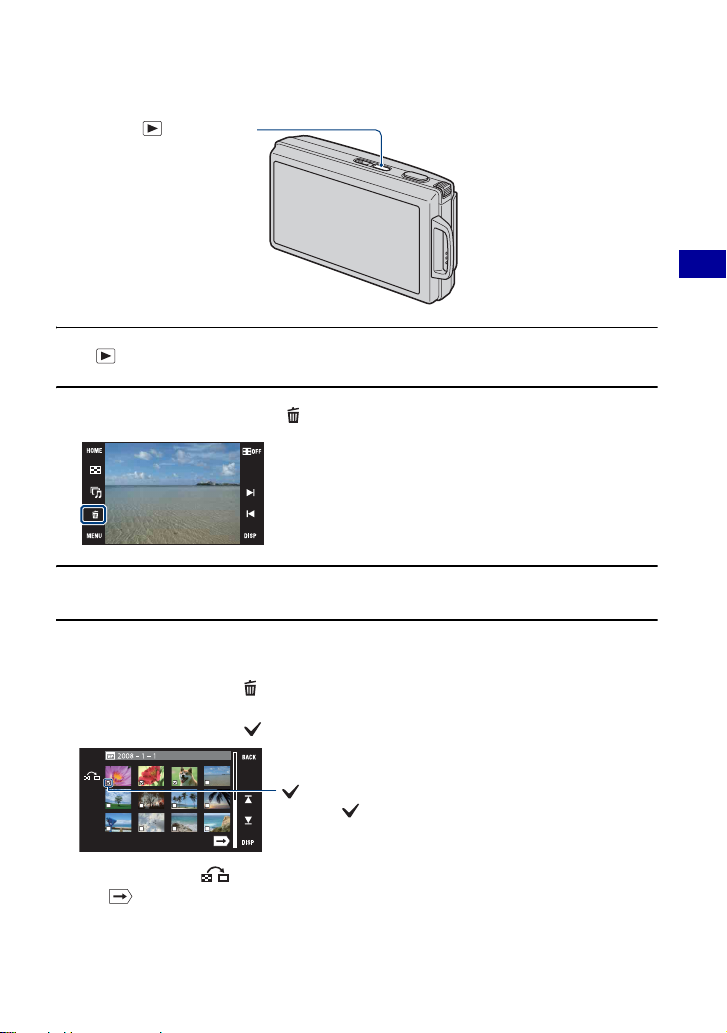
刪除影像
(播放)按鈕
1 按 (播放)按鈕。
2 顯示要刪除的影像,然後觸摸 (刪除)。
3 觸摸 [確定]。
基本操作
從索引畫面刪除影像時
1 在索引模式中顯示時觸摸 (刪除)。
2 觸摸要刪除的影像。
影像勾選框中就會被加上 標記。
標記
再度觸摸 以移除標記。
• 觸摸索引畫面上的 回到單一影像畫面。
3 觸摸 ,然後觸摸 [確定]。
• 若要刪除所有影像,請參閱第 73 頁。
35
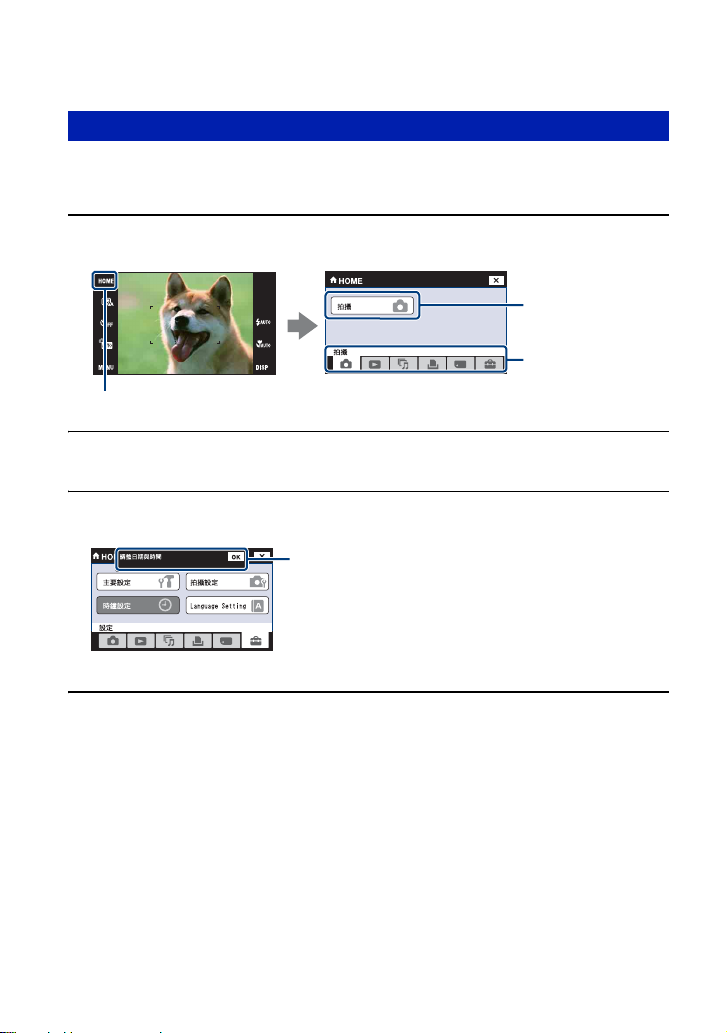
學習各種功能- HOME/ 功能表
使用 HOME 畫面
HOME 畫面是通往相機所有功能的畫面,而且不論模式設定為何 (拍攝 / 觀賞),都可
以叫出來。
1 觸摸 [HOME]以顯示 HOME 畫面。
項目
類別
HOME
2 觸摸要設定的類別。
3 觸摸類別中要設定的項目。
功能指南
• 如果功能指南顯示出來,請觸摸 [OK]加以確認。
• 使用 PictBridge 連接或 USB 連接時,不能顯示 HOME 畫面。
• 以半按下快門按鈕的方式將相機設定為拍攝模式。
• 觸摸 [×]以回到前一個畫面。
36
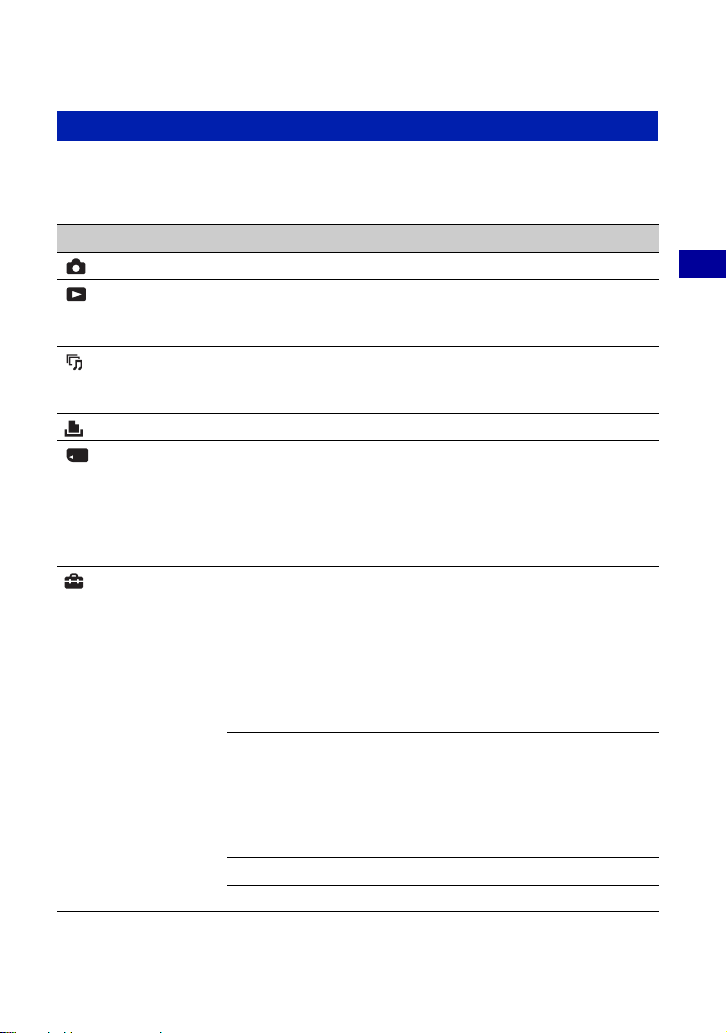
學習各種功能- HOME/ 功能表
HOME 項目
觸摸 [HOME]以顯示下列項目。
只有可以使用的項目會顯示在螢屏上。
關於各個項目的詳情會顯示於螢屏底端的指南中。
類別 項目
*
拍攝
觀看影像 日期檢視 (第 63 頁)
循環播放 循環播放 (第 31 頁)
列印 列印 (第 76 頁)
管理記憶體 記憶體工具
設定 主要設定
* 用 [拍攝模式]選擇的拍攝模式會被套用上去。
拍攝 (第 41 頁)
資料夾檢視(第63頁)
我的最愛 (第 64 頁)
音樂工具 (第 110 頁)
下載音樂 格式化音樂
Memory Stick 工具 (第 81 頁)
格式化 建立記錄資料夾
改變記錄資料夾 複製
內部記憶體工具 (第 83 頁)
格式化
主要設定 1 (第 84 頁)
嗶音 功能指南
初始化 校正
防水盒 微笑演示模式
主要設定 2 (第 87 頁)
USB 連接 COMPONENT
視頻輸出 電視模式
拍攝設定
拍攝設定 1 (第 89 頁)
AF 照明器 格線
AF 模式 數位變焦
拍攝設定 2 (第 91 頁)
自動調整方向 自動檢視
時鐘設定 (第 92 頁)
Language Setting (第 93 頁)
基本操作
37
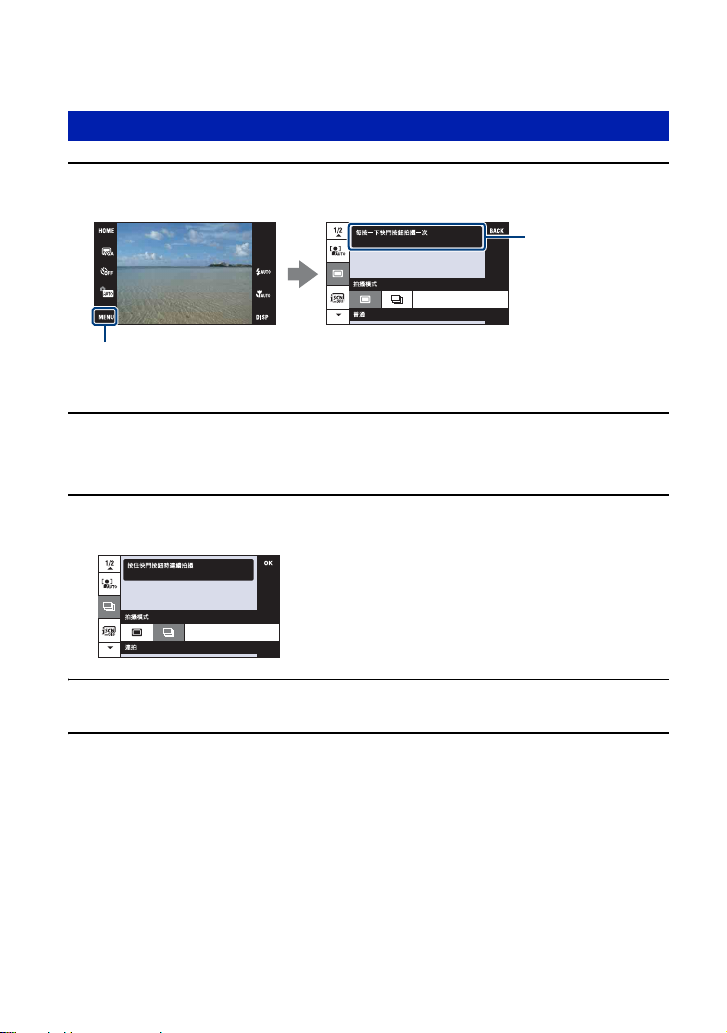
學習各種功能- HOME/ 功能表
使用功能表項目
1 觸摸 [MENU]以顯示功能表。
MENU
• 可以看到的項目會因為選定的模式而有所不同。
2 觸摸要使用的功能表項目。
• 如果使用的項目被隱藏起來,繼續觸摸 v/V 直到項目出現在螢屏上為止。
3 觸摸要使用的設定項目。
功能指南
將 [功能指南]設
定為 [關]以關閉
此指南。即使這個項
目設定為 [關],指
南也會在播放時顯示
出來 (第 84 頁)。
4 觸摸 [OK]以關閉功能表。
38

功能表項目
可以使用的功能表項目會因為模式設定 (拍攝 / 觀看)和拍攝模式而異。
只有可以使用的項目會顯示在螢屏上。
( :可以使用)
選定的模式:
拍攝功能表 (第 52 頁)
影像尺寸
閃光燈
面孔偵測
微笑偵測
微笑偵測靈敏度
拍攝模式
場景辨識
EV
測光模式
對焦
白平衡
水底白平衡
閃光燈亮度 ― ― ― ―
紅眼減弱
DRO
色彩模式 ― ― ―
SteadyShot ― ―
拍攝設定 ―
1
*
相較於其他模式,可以選擇的項目比較有限 (第 26 頁)。
2
*
操作會受到選定的場景選擇模式 (第 43 頁)的限制。
3
*
您也可以在 [程式自動](第 46 頁)中變更這項設定。
―
―
―
―
―
―
—
――
――
―
―
―
―
―
*
―
―
*
―
*
―
―
2
*
2
*
2
*
2
*
―
3
3
――
3
――
2
*
2
*
2
*
1
*
1
*
――
――
――
――
――
―
―
――
――
――
―
―
基本操作
39

功能表項目
觀看功能表
(第 65 頁)
(日期清單) (以面孔篩選)
(加入 / 移除我的最愛) (觀看模式)
(廣角變焦顯示) (循環播放)
(修飾) (繪製)
(各種尺寸調整) (刪除)
(保護)
(列印) (轉動)
(選擇資料夾) (音量設定)
40

使用拍攝功能
切換拍攝模式
您可以切換拍攝模式。
拍攝模式:
靜態影像有四種拍攝模式可以使用:自動調整、程式自動、場景選擇、
輕鬆拍攝;還有一個記錄模式供動態影像使用。
預設的設定是自動調整。
若要將拍攝模式切換到自動調整以外的模式,請按照下述程序進行。
1 觸摸拍攝模式設定按鈕。
2 觸摸要使用的模式。
3 觸摸 [OK]以關閉設置畫面。
:自動調整
讓您以自動調整的設定拍攝靜態影像。
:程式自動
使用此模式,您可以用自動調整的曝光 (包括快門速度和光圈值)拍攝。您也可
以用功能表選擇各種設定。(關於可用功能的詳細資訊,請參閱 39 頁。)對焦、測
光模式、ISO 和 EV 的設定按鈕會出現在螢屏底部 (第 46 頁)。
使用拍攝功能
:場景選擇
讓您根據場景以預設的設定拍攝 (第 42 頁)。
:輕鬆拍攝
讓您以一目瞭然的指示用最少的必要功能拍攝靜態影像 (第 26 頁)。
:動態影像模式
讓您記錄有音頻的動態影像。
41

用場景選擇拍攝影像
以
變
場景選擇模式
以下是根據場景條件預設的模式。
高感光度
讓您在低亮度環境下不用閃光
燈拍攝影像,可以減少模糊。
微笑快門
相機偵測到微笑時,會自動釋
放快門。詳情請參閱第 44 頁。
柔焦快拍
讓您以比較柔和的氣氛拍攝肖
像、花卉等影像。
風景
只對遙遠的被攝體對焦,以拍
攝風景等。
夜景肖像 *
讓您以夜景為背景拍攝清楚的
人像而不失去周遭環境的氣氛。
夜景 *
讓您從遠距離拍攝夜景而不失
去周遭環境的幽暗氣氛。
海邊
讓您在拍攝海邊或湖邊風景時,
可以清晰地記錄水的藍色。
雪地
讓您可以記錄清晰的影像,防
止在雪景或其他整個畫面都很
白的地方出現色澤降低的情形。
煙火 *
讓您將燦爛的煙火記錄下來。
水底
讓您在防水盒中以自然的色彩
進行水底攝影。
高速快門
讓您可以捕捉戶外或其他明亮
場所的快速移動被攝體。
• 快門速度會變得比較高,所
在昏暗的地方拍攝的影像會
得比較暗。
* 當您以 (夜景肖像)、 (夜景)或 (煙火)模式拍攝影像時,快門速度比較低,影像比較
會模糊。若要防止模糊,建議使用三角架。
42

用場景選擇拍攝影像
可以在場景選擇中使用的功能
可根據場景條件適當的拍攝影像,其設定由相機預設的功能組合決定。有些功能不能
使用,要視場景選擇模式而定。
( :您可以選擇要使用的設定)
超近拍攝 /
近距離對焦
閃光燈 面孔偵測
/— — *
/— — — — —
/— *
—/— / — — —
/— — — —
—/— — — — — —
/— / — —
/— / — —
—/— — — — — —
//— *
/— / — — —
1
)
*
不能選擇 [白平衡]的 [閃光燈]。
2
)
*
不能選擇 [面孔偵測]的 [觸摸時]。
3
)
*
您可以用 [水底白平衡]取代 [白平衡]。
2
連拍 /
階段曝光
微笑偵測 /
EV 白平衡 紅眼減弱
1
微笑偵測
靈敏度
——
——
3
——
使用拍攝功能
43

用場景選擇拍攝影像
以微笑快門模式拍攝
相機偵測到微笑時,會自動釋放快門。
1 將場景選擇模式設定為 (微笑快門)模式。
2 將相機對準被攝體,並將快門按鈕按下一半以對焦。
3 將快門按鈕按到底。
微笑快門進入待機狀態。
微笑偵測標記 / 影像數目
微笑偵測框 (橘色)
微笑偵測敏感度指示
這表示目前的微笑等級。
每次微笑等級達到設定的微笑偵測敏感度 (以 b 表示)時,相機會自動操作快門
並記錄多達六個影像。記錄影像之後,微笑快門指示燈會點亮 (第 15 頁)。
4 再度將快門按鈕按到底以退出微笑快門模式。
• “Memory Stick Duo”或內部記憶體已滿或者已經記錄六個影像時,用微笑快門進行的拍攝會自
動結束。
• 您可以用 [微笑偵測](第 54 頁)選擇具有微笑偵測優先權的被攝體。
• 如果偵測不到微笑,請設定 [微笑偵測靈敏度](第 54 頁)。
• 您可以要相機在顯示於微笑偵測框 (橘色)中的任何人在快門按鈕按到底之後微笑時自動拍攝
影像。
• 如果相機與被攝體之間的距離在將快門按鈕按到底之後改變,影像可能無法對焦。如果周遭亮度
改變,可能無法得到適當的曝光。
• 可能無法正確偵測微笑的情況:
– 太暗或太亮。
– 部分面孔被太陽眼鏡、面罩、帽子等遮住。
– 被攝體沒有面對相機。
• 視情況而定,可能無法正確偵測微笑。
• 您不能使用數位變焦功能。
• 微笑快門進入待機狀態時,不能變更變焦率。
44

用場景選擇拍攝影像
z 如何更好地捕捉微笑
A不要讓瀏海遮住眼睛。
B嘗試將面孔擺在相機前方而且儘可能保持水平。眼睛瞇起來時偵測率比較高。
C張開嘴露出清楚的笑容。露出牙齒時比較容易偵測到微笑。
使用拍攝功能
45

拍攝影像 (程式自動模式)
對焦、測光模式、ISO 和 EV 按鈕只會在拍攝模式設定為 (程式自動)時出現。
A 對焦 (第 46 頁)
B 測光模式(第49頁)
C ISO(第50頁)
D EV (第 51 頁)
對焦:改變對焦方法
您可以改變對焦方法。以自動對焦模式很難得到適當的焦距時,使用此功能表。
(多重 AF)
自動在取景框的所有範圍內對被攝體對焦。
• 被攝體不在取景框中央時,這個模式很有用。
AF 範圍取景框
(僅限靜態影像)
46
(中心 AF)
(定點 AF)
自動對取景框中心處的被攝體對焦。
• 配合 AF 鎖定功能使用,可以按照您想要的方式為影像構
圖。
AF 範圍取景框
對很小的被攝體或很窄的區域進行自動對焦。
• 配合 AF 鎖定功能使用,可以按照您想要的方式為影像構
圖。握穩相機以免被攝體和 AF 範圍取景框沒有對齊。
AF 範圍取景框

拍攝影像 (程式自動模式)
1.0 m
3.0 m
7.0 m
自動針對先前設定的距離附近的區域快速對焦 (半手
動)。
• 在半手動模式中對取景框所有範圍內的被攝體對焦。
• 這個模式在反複拍攝相同距離的被攝體時很有用。
• 用自動對焦很難完成銳利的對焦 (例如透過網子或窗戶拍
攝被攝體)時,可以使用 “半手動”功能。
(無限遠)
• AF (Auto Focus)代表自動對焦。
• 不論設定的是哪種模式,觸摸螢屏都會讓該部分進入焦點 (第 25 頁)。
• 使用 [數位變焦]或 [AF 照明器]時,AF 範圍取景框會被停用,並以虛線顯示。在這種情況
下,相機會對螢屏中央的被攝體對焦。
• 只有在 [面孔偵測]設定為 [觸摸時]時,才可以變更對焦方法。
• 拍攝動態影像時只能選擇 [多重 AF]或 [ ]。
• 半手動距離設定包含一些誤差,而且這種誤差會在變焦設定至 T 端或者鏡頭向上或向下傾斜時增
加。
使用拍攝功能
47

拍攝影像 (程式自動模式)
z 如果被攝體不在焦點內
如果拍攝時被攝體在圖框 (或螢屏)的邊緣,或者是使用 [中心 AF]或 [定點 AF]時,相機可
能不會對圖框邊緣的被攝體對焦。
在這種情況下,進行下列步驟:
1 重新進行構圖,使得被攝體位於 AF 範圍取景框中央,然後半按下快門按鈕對被攝體進行
對焦 (AF 鎖定)。
AF 範圍取景框
AE/AF 鎖定指示燈
只要不將快門按鈕完全按下去,可以多次重試這個程序。
2 當 AE/AF 鎖定指示停止閃爍而保持亮著時,回到要拍攝的構圖上,完全按下快門按鈕。
48
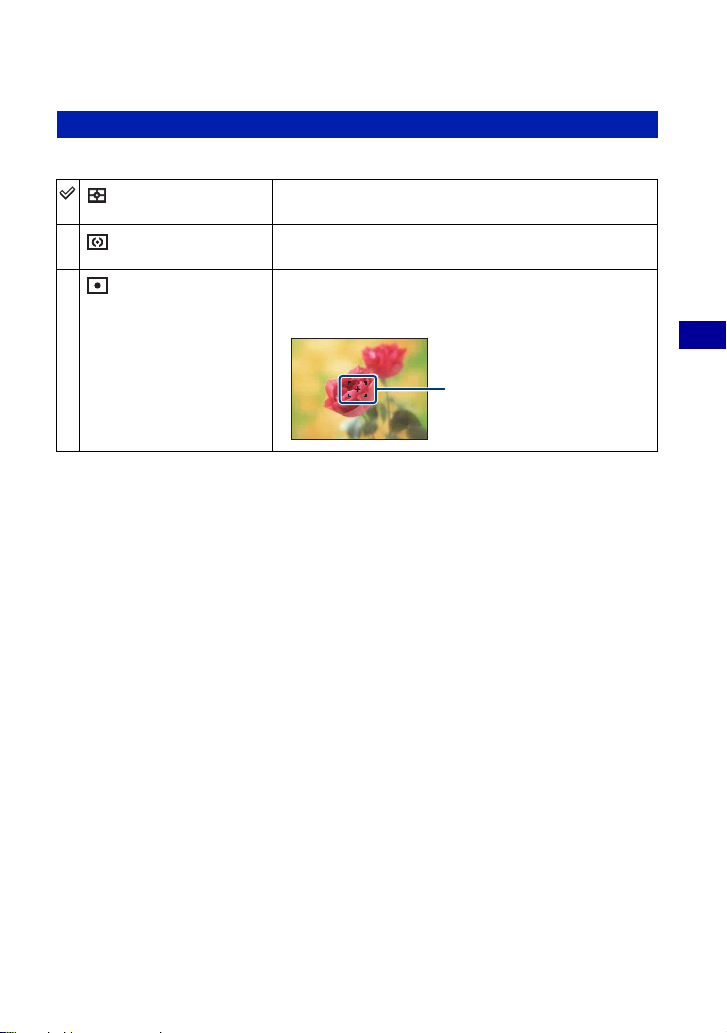
拍攝影像 (程式自動模式)
測光模式:選擇測光模式
選擇測光模式,以設定要根據被攝體的哪個部分決定曝光值。
(多重測光)
(偏重中央測光)
(定點測光)
(僅限靜態影像)
• 關於曝光的詳細資訊,請參閱 10 頁。
• 使用定點測光或偏重中央測光時,建議將 [對焦]設定為 [中心 AF],以便將焦點擺在測光位
置上 (第 46 頁)。
• 只有在 [面孔偵測]設定為 [觸摸時]時,才可以選擇測光模式。
• 當您觸摸螢屏選擇要對焦的點時,測光模式會固定為 [多重測光](第 25 頁)。
分成多個區域,並為各個區域測光。相機會決定一個均
衡的曝光值 (多重模式測光)。
對影像的中央測光,並根據被攝體那個部分的亮度決定
曝光 (偏重中央測光)。
只為被攝體的一部分測光 (定點測光)。
• 被攝體逆光或者被攝體和背景之間有強烈對比時,這個功
能很有用。
定點測光交叉線
擺在被攝體上
使用拍攝功能
49

拍攝影像 (程式自動模式)
ISO:選擇一種感光度
設定 ISO 感光度。
高 ISO 感光度低 ISO 感光度
(自動)
• 關於 ISO 感光度的詳細資訊,請參閱 11 頁。
• 設定為連拍或階段曝光時,只能選擇 [ISO AUTO]、[ISO 80]至 [ISO 400]。
• 在明亮的環境下拍攝時,相機會自動增強色調,以防止影像偏白 ([ISO]設定為 [ISO 80]時
除外)。
您可以增加 ISO 感光度 (選擇一個較大的數值),以降
低幽暗地方或移動被攝體的影像模糊情形。不過,當
ISO 感光度數值增加時,影像雜訊通常會增加。請根據
拍攝條件選擇一個 ISO 感光度數值。
50
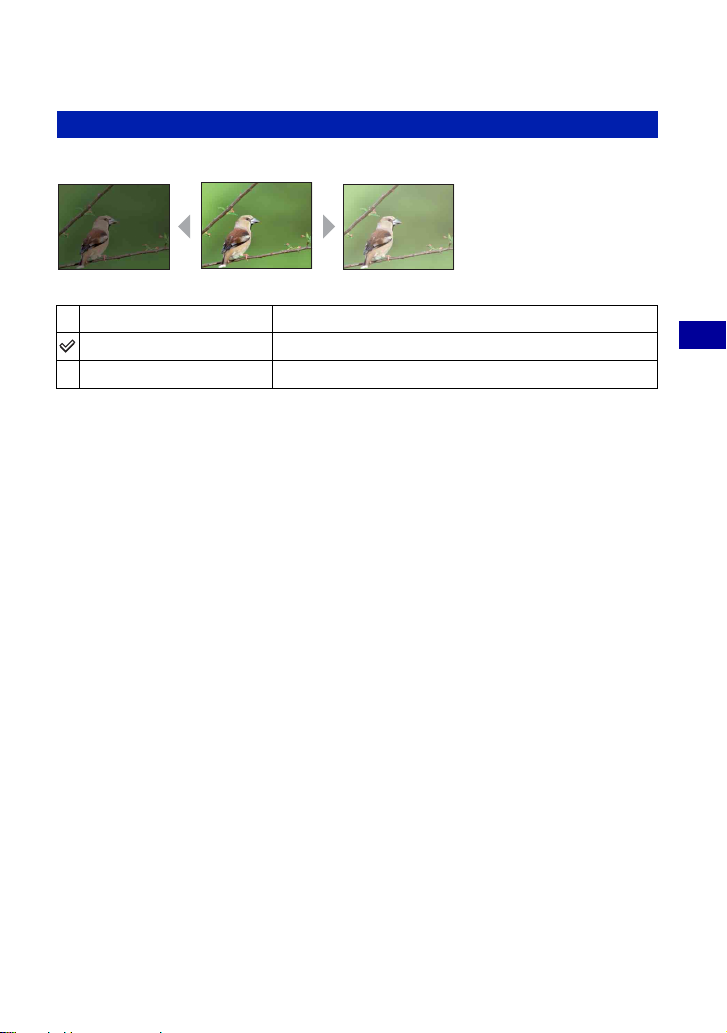
拍攝影像 (程式自動模式)
EV:調整光線強度
手動調整曝光。
朝+的方向朝-的方向
-2.0EV
0EV
+2.0EV
• 關於曝光的詳細資訊,請參閱 10 頁。
• 補償值可以用 1/3EV 為增量設定。
• 在非常明亮或幽暗的情況下拍攝被攝體時,或者使用閃光燈時,曝光調整可能沒有效果。
向-方向:讓影像變暗。
曝光由相機自動決定。
向+方向:讓影像變亮。
使用拍攝功能
51

拍攝功能表
可以使用的模式會以如下所示的方式標示。關於如何操作功能表的詳細資訊,請參閱
38 頁。
您可以選擇以白色顯示的模式。
拍攝模式(自動調整/程式自動/場景選擇/輕鬆拍攝/動態影像模式)
預設設定會以 標示。
關於操作的詳細資訊1第38頁
可以使用 不能使用
影像尺寸:選擇影像大小
選擇輕鬆拍攝模式的靜態影像大小。
大
小
以 [10M]大小拍攝影像。
以 [3M]大小拍攝影像。
閃光燈:閃光燈設定
選擇輕鬆拍攝模式中的閃光燈設定。
自動
關
閃光燈會在光線不足或背光時閃光。
不使用閃光燈。
52
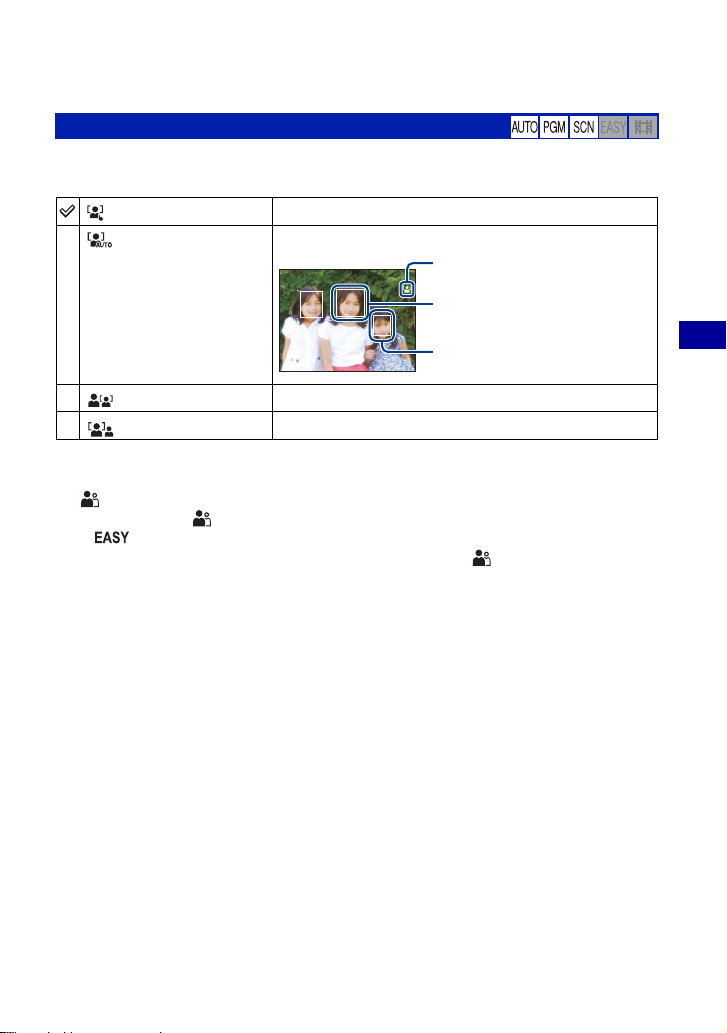
拍攝功能表
關於操作的詳細資訊1第38頁
面孔偵測:偵測被攝體的面孔
選擇是否使用面部偵測功能,以及使用功能時選擇優先調整焦點的被攝體。
偵測被攝體的面孔並自動調整焦點、閃光燈、曝光、白平衡和紅眼減弱設定。
(觸摸時)
(自動)
觸摸螢屏上有面孔的區域時偵測面孔。
選擇相機要自動對焦的面孔。
面孔偵測標記
面孔偵測框 (橘色)
面孔偵測框 (白色)
(孩童優先)
(成人優先)
• 觸摸面孔讓該面孔具有優先權,而不受優先順序設定的影響。
• 使用數位變焦時,面孔偵測功能沒有作用。
• 在 (柔焦快拍)模式中,面孔偵測功能會被啟動。
• 場景選擇模式設定為 (柔焦快拍)模式時,面孔偵測的預設設定為 [自動]。
• 選擇 (輕鬆拍攝)時,雖然面孔偵測功能設定固定為 [自動],卻不會顯示面孔偵測框。
• 最多可以偵測到 8 個被攝體的面孔。不過,在場景選擇模式中選擇 (柔焦快拍)模式時,最多
只能偵測 4 個被攝體的面孔。
• 相機偵測到多個被攝體時,會判斷哪個是主要被攝體,並按照優先順序設定焦點。主要被攝體的
面孔偵測框會變成橘色。
• 將快門按鈕按下一半,設定在焦點內的圖框會變成綠色。
• 可能無法正確偵測面孔的情況:
– 太暗或太亮。
– 部分面孔被太陽眼鏡、面罩、帽子等遮住。
– 被攝體沒有面對相機。
• 成人和孩童可能無法正確的辨識,這點要視情況而定。
優先偵測並拍攝孩童的面孔。
優先偵測並拍攝成人的面孔。
使用拍攝功能
53
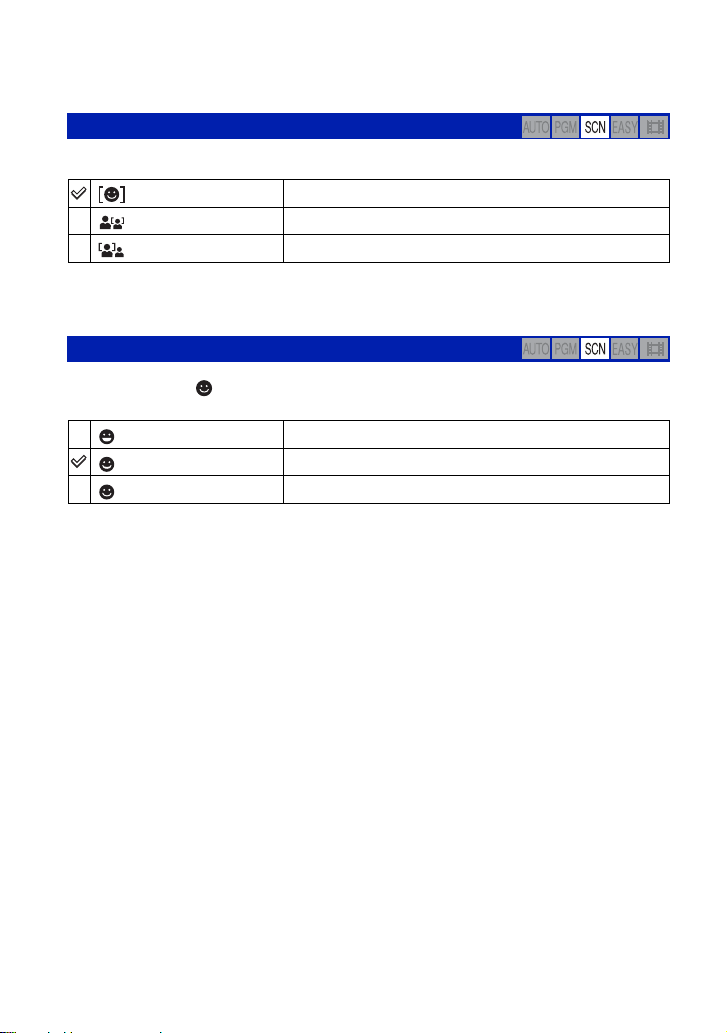
拍攝功能表
關於操作的詳細資訊1第38頁
微笑偵測:設定微笑偵測功能
選擇微笑快門功能的優先被攝體。關於微笑快門的詳細資訊,請參閱第 44 頁。
(自動)
(孩童優先)
(成人優先)
• 視情況而定,可能無法正確偵測微笑。
• 觸摸面孔讓該面孔具有優先權,而不受優先順序設定的影響。
自動偵測並拍攝微笑的面孔。
優先偵測並拍攝孩童的面孔。
優先偵測並拍攝成人的面孔。
微笑偵測靈敏度:設定微笑偵測的敏感度
在場景選擇中選擇 (微笑快門)模式時,這個項目可以設定微笑偵測的等級。關於
微笑快門的詳細資訊,請參閱第 44 頁。
(低)
(中)
(高)
• 視情況而定,可能無法正確偵測微笑。
偵測很明顯的微笑。
偵測一般的微笑。
偵測很輕微的微笑。
54

拍攝功能表
關於操作的詳細資訊1第38頁
拍攝模式:選擇連續拍攝的方法
選擇按下快門按鈕時相機是否連續拍攝。
(普通)
(連拍)
BRK ± 0.3EV
BRK ± 0.7EV
BRK ± 1.0EV
關於連拍
• 以自拍定時器進行記錄時,最多可以將五張系列影像記錄下來。
• 記錄間隔約為 0.64 秒鐘。記錄間隔會變得更長,要視影像大小的設定而定。
• 電池電量很低時,或者內部記憶體或 “Memory Stick Duo”已滿時,連拍會停止。
• 您可能無法以連拍模式拍攝影像,要視場景選擇模式而定 (第 43 頁)。
• 對焦、白平衡和曝光會針對第一幅影像調整,這些設定也會用於其他影像。
不要連續拍攝。
在您按住快門按鈕時,連續記錄 100 幅影像。
• 閃光燈被設定為 (強制關閉閃光燈)。
以自動轉移的曝光值連續記錄三個影像 (階段曝光)。
階段步級值越大,曝光值的轉移就越大。
• 無法決定正確的曝光值時,可以用階段曝光模式拍攝,以
轉移曝光值。您可以在拍完之後再選擇曝光最好的影像。
• 拍攝模式設定為 (自動調整)時,不能使用階段曝光
模式。
• 閃光燈被設定為 (強制關閉閃光燈)。
使用拍攝功能
55
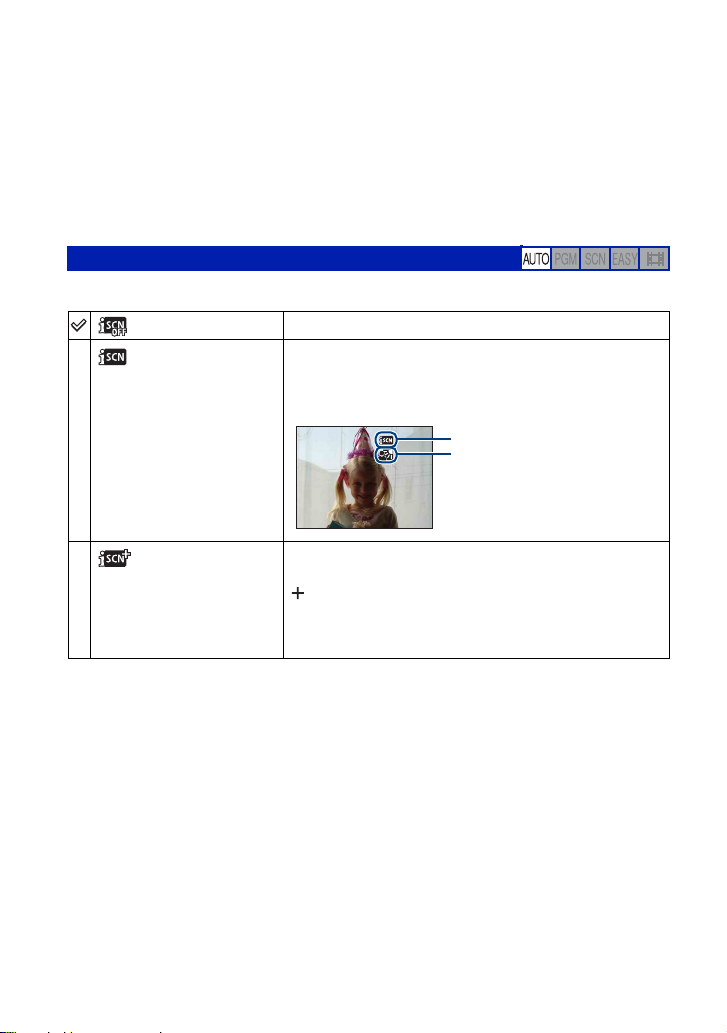
拍攝功能表
關於階段曝光
• 對焦和白平衡會針對第一幅影像調整,這些設定也會用於其餘影像。
• 以手動方式調整曝光時 (第 51 頁),曝光會根據調整的亮度轉移。
• 記錄間隔與連拍模式的一樣,但是視拍攝情況而定,可能會變得比較慢。
• 如果被攝體太亮或太暗,您也可能無法以選定的階段步級值正確的拍攝。
• 您可能無法以階段曝光模式拍攝影像,這點要視場景選擇模式而定 (第 43 頁)。
關於操作的詳細資訊1第38頁
場景辨識:相機會決定要拍攝的場景並進行拍攝
相機會自動偵測拍攝條件,例如逆光或夜景,然後進行拍攝。
(關)
(自動)
不要使用場景辨識功能。
相機會偵測拍攝條件,例如逆光或夜景,然後以最佳設
定進行拍攝。
如果相機無法辨識場景,就會以場景辨識設定為 [關]
的方式拍攝影像。
目前的設定標記
場景辨識標記
56
(進階)
相機會不用場景辨識功能拍攝一個影像,然後用場景辨
識功能拍攝另一個影像。(兩張相片的加總)
標記會出現在場景辨識標記旁邊。
如果相機無法辨識場景,就只會拍攝一個影像。
在這種情況下,就會像場景辨識設定為 [關]時那樣拍
攝影像。
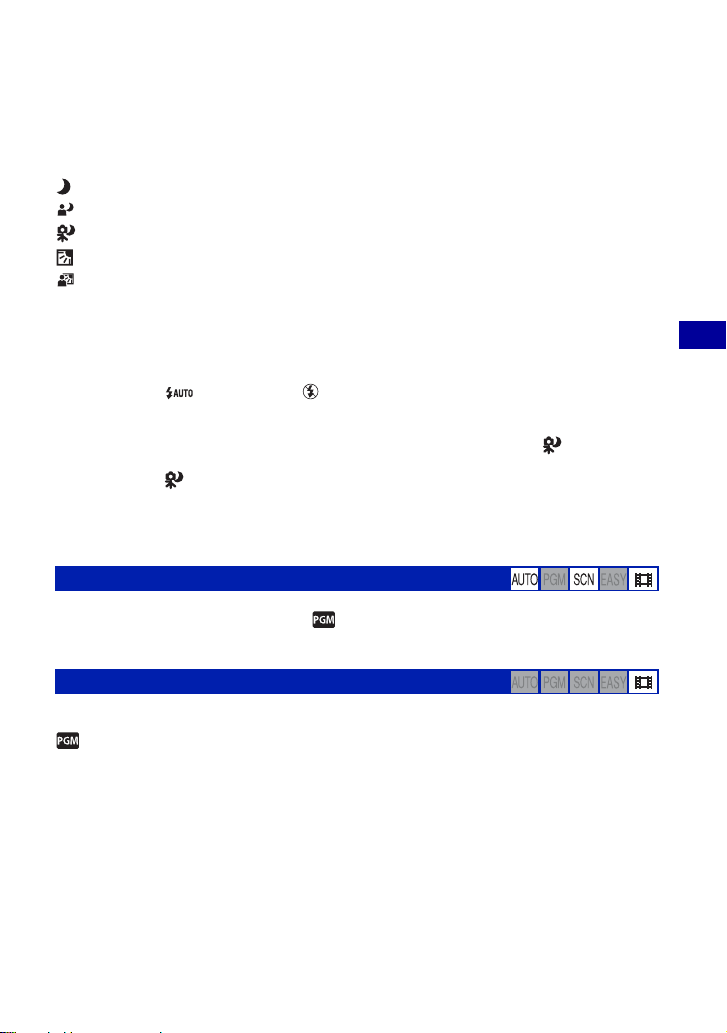
拍攝功能表
關於操作的詳細資訊1第38頁
關於能夠辨識的場景
下列場景可以辨識。相機會辨識最佳場景並顯示各個標記。
如果在標記顯示出來時半按下快門按鈕,標記顏色會變成綠色,場景辨識已經確認。
夜景
夜景肖像
使用三腳架的夜景場景
逆光
逆光肖像
• 場景辨識不能在下列情況中發生作用。
– 在啟用近距離對焦模式中拍攝時
– 進行連拍時
– 使用數位變焦時
• 閃光燈被設定為 (閃光燈自動)或 (強制關閉閃光燈)。
• 面孔偵測功能設定為 [ 觸摸時 ] 時,如果沒有在觸摸螢屏前將場景辨識設定為 [ 關 ],面孔偵測的
預設設定就會被設定為 [ 自動 ]。
• 在相機固定在三腳架上,震動還是會傳達到相機上的環境中,有時候無法辨識 (使用三腳架
的夜景場景)場景。
• 當場景被辨識為
機保持靜止。
• 不論螢屏顯示設定如何,目前的設定標記和場景辨識標記都會顯示出來 (第 21 頁)。
• 有時候這些場景可能無法辨識,要視情況而定。
(使用三腳架的夜景場景)時,有時候會造成低速快門。拍攝時務必要讓相
EV:調整光線強度
手動調整曝光。這個功能表和您觸摸 (程式自動)模式中的 EV 設定按鈕時出現的
功能表一樣。請參閱第 51 頁。
使用拍攝功能
測光模式:選擇測光模式
選擇測光模式,以設定要根據被攝體的哪個部分決定曝光值。這個功能表和您觸摸
(程式自動)模式中的測光模式設定按鈕時出現的功能表一樣。請參閱第 49 頁。
57

拍攝功能表
關於操作的詳細資訊1第38頁
對焦:改變對焦方法
您可以改變對焦方法。以自動對焦模式很難得到適當的焦距時,使用此功能表。這個
功能表和您觸摸 (程式自動)模式中的對焦設定按鈕時出現的功能表一樣。請參閱
第46頁。
白平衡:調整色調
根據周遭照明情況調整色調。如果影像色彩顯得不自然,可以使用這個功能。
(自動)
(日光)
自動調整白平衡。
為晴天的室外情況、黃昏的景色、夜景、霓虹燈、煙火
等所做的調整。
58
(多雲)
(螢光照明 1)/
(螢光照明 2)/
(螢光照明 3)
n (白熾燈)
為陰天或陰暗場所所做的調整。
螢光照明 1:為白色螢光燈照明所做的調整。
螢光照明 2:為自然白色螢光燈照明所做的調整。
螢光照明 3:為日光白色螢光燈照明所做的調整。
為白熾燈下或者攝影工作室之類明亮照明下的地方所做
的調整。

拍攝功能表
關於操作的詳細資訊1第38頁
(閃光燈)
• 關於白平衡的詳細資訊,請參閱 11 頁。
• 在會閃爍的螢光燈下,即使選擇了 [螢光照明 1]、[螢光照明 2]或 [螢光照明 3],白平衡功
能也可能無法正確的運作。
• 使用 [閃光燈]模式以外的閃光燈拍攝時,[白平衡]會被設定為 [自動]。
• 有些選項不能使用,要視場景選擇模式而定 (第 43 頁)。
• 在場景選擇中選擇 [水底]時,可以用 [水底白平衡]取代 [白平衡]。
調整閃光燈條件。
• 拍攝動態影像時不能選擇這個項目。
水底白平衡:在水底模式中調整色調
在 (水底)模式中調整色調 (第 42 頁)。
(自動)
(水底 1)
(水底 2)
(閃光燈)
• 即使選擇了 [水底 1]或 [水底 2],水底白平衡功能也可能無法正確的運作,要視水的顏色而
定。
• 使用 [閃光燈]模式以外的閃光燈拍攝時,[水底白平衡]會被設定為 [自動]。
相機會自動調整水底的色調,讓色調顯得自然。
針對藍色很濃的水底情況進行調整。
針對綠色很濃的水底情況進行調整。
針對在水底使用閃光燈的情況進行調整。
使用拍攝功能
59

拍攝功能表
閃光燈亮度:調整閃光的光線量
調整閃光燈的光線量。
(-)
向-方向:使閃光燈亮度更低。
(普通)
(+)
• 若要變更閃光燈模式,請參閱 28 頁。
• 拍攝的被攝體太亮或太暗時,有時候效果不會顯示出來。
向+方向:使閃光燈亮度更高。
紅眼減弱:設定紅眼減弱功能
使用閃光燈時,閃光燈會在拍攝之前預先閃光
兩次或者更多次,以減弱紅眼現象。
關於操作的詳細資訊1第38頁
(自動)
(開)
(關)
• 為了避免影像模糊,要握穩相機直到快門釋放為止。通常是在按下快門按鈕一秒鐘之後。而且這
段時間內也不要讓被攝體移動。
• 紅眼減弱功能可能無法達到您要的效果。效果取決於個別差異和拍攝情況,例如與被攝體之間的
距離、或者被攝體視線是否避開預先閃光。遇到這種情況時,您可以在拍攝之後用觀看功能表中
的 (修飾)校正紅眼現象 (第 69 頁)。
•
如果不使用面孔偵測功能,紅眼減弱就沒有作用,即使選擇 [自動]時也一樣。
• 這項設定不能使用,要視場景選擇模式而定 (第 43 頁)。
面孔偵測功能啟動時,閃光燈會自動閃光以減弱紅眼現
象。
閃光燈都會閃光以減弱紅眼現象。
不使用紅眼減弱功能。
60

拍攝功能表
關於操作的詳細資訊1第38頁
DRO:將亮度和對比度最佳化
相機會分析拍攝場景並自動校正亮度和對比度,以改善圖像品質。
(關)
(DRO standard)
(DRO plus)
• DRO 是 “Dynamic Range Optimizer (動態範圍最佳化)”的縮寫,這是一個會自動將影像明暗
部分之間的差異最佳化的功能。
• 視拍攝條件而定,可能無法獲得校正效果。
• 設定 [DRO plus]時,請注意下列幾點。
– 影像處理需要時間。
– ISO 數值只能設定為 [AUTO]或者從 [80]至 [400]之間的數值。
– 選擇連拍或階段模式時,[DRO plus]會被取消而設定為 [DRO standard]。
不調整。
相機會自動調整整個場景的亮度和對比度。
相機會逐區自動調整影像的亮度和對比度。
色彩模式:變更影像的鮮明程度或加入特殊效果
您可以變更附帶有影像效果的影像亮度。
(普通)
將影像設定為標準的顏色。
使用拍攝功能
(鮮明)
(棕褐色)
將影像設定為明亮而鮮豔的顏色。
將影像設定為棕褐色。
61

拍攝功能表
關於操作的詳細資訊1第38頁
(黑白)
• 拍攝動態影像時只能選擇 [普通]、[棕褐色]或 [黑白]。
將影像設定為黑白。
SteadyShot:選擇防止模糊模式
選擇防止模糊模式。
(拍攝)
(連續)
(關)
• 在 (自動調整)或 (輕鬆拍攝)模式中,[SteadyShot]會被設定為 [拍攝]。
• 動態影像只能設定為 [連續]或 [關]。
預設的設定是設定為 [連續]。
• 防止模糊功能在下列情況下可能不能正常運作。
– 相機搖晃太強烈時
– 快門速度很慢時,例如拍攝夜景的時候
將快門按鈕按下一半時啟動防止模糊功能。
永遠啟用防止模糊功能。即使將遠方的被攝體拉近來
時,也可以將影像穩定。
• 電池消耗速度會比 [拍攝]模式快。
不使用防止模糊模式。
拍攝設定:選擇拍攝的設定
選擇拍攝功能的設定。出現在這個功能表中的項目和 HOME 畫面上 (設定)中的
[ 拍攝設定]裡面的一樣。請參閱 37、89 頁。
62

使用觀賞功能
選擇觀看模式
以 “Memory Stick Duo”使用相機時,可以從 HOME 畫面選擇如何播放影像 (觀看模
式)。
使用內部記憶體時,影像只會以資料夾觀看模式顯示。
1 觸摸 [HOME]以顯示 HOME 畫面。
2 觸摸 (觀看影像)。
3 觸摸要使用的觀看模式。
在索引模式中,您也可以用螢屏右邊的按鈕選擇觀看模式。
觀看模式按鈕
(日期檢視):按日期顯示
按日期劃分儲存於 “Memory Stick Duo”上的影像,並將縮圖影像顯示在日曆上。
預設的設定是 [日期檢視]。
使用觀賞功能
(資料夾檢視):按資料夾顯示
顯示以 [記憶體工具]的 [建立記錄資料夾]建立的各資料夾的影像。如果還沒有建
立新資料夾,所有影像都會被放在 “101MSDCF”資料夾中。
關於資料夾的詳細資訊,請參閱第 77、81 頁。
63

選擇觀看模式
關於操作的詳細資訊1第38頁
(我的最愛):顯示登記為 「我的最愛」的影像
這個功能會顯示登記為 「我的最愛」的影像 (第 66 頁)。
登記為 「我的最愛」的影像數目 顯示具有最近日期的影像
1 觸摸您要播放的 「我的最愛」群組。
選定的我的最愛會顯示於清單中。
2 如果想要播放單一影像,請觸摸該影像。
64
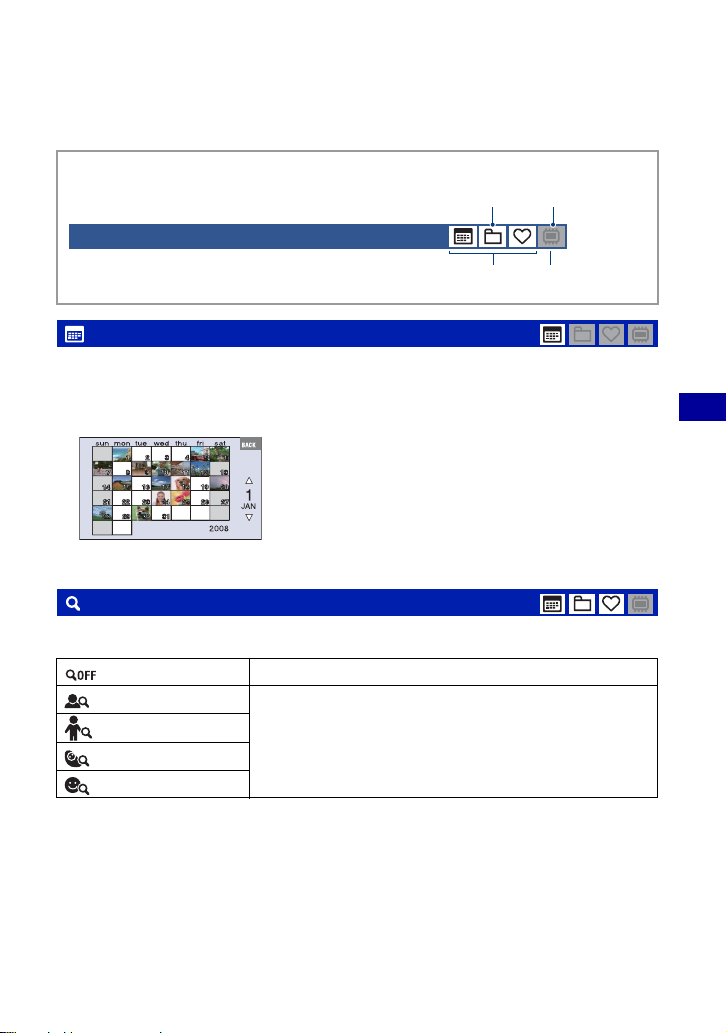
觀看功能表
本節說明在播放模式中觸摸 [MENU]時可以使用的功能表項目。關於如何使用功能表
的詳細資訊,請參閱 38 頁。
您可以選擇以白色顯示的播放模式。
觀看模式 (日期檢視 / 資料夾檢視 / 我的最愛) 內部記憶體
關於操作的詳細資訊1第38頁
可以使用 不能使用
(日期清單):使用日期檢視時選擇播放日期
這個功能可以在使用日期檢視時選擇要播放的日期。
1 觸摸 [MENU],然後觸摸 [ 日期清單 ]。
日期清單 (日曆)顯示出來。
2 觸摸要顯示的日期。
(以面孔篩選):播放以某些條件篩選出來的影像
使用觀賞功能
這個功能會篩選影像並加以顯示。
(關)
(所有人)
(孩童)
(嬰兒)
(微笑)
• 有時候影像會錯誤的顯示出來或隱藏起來。
• 有時候篩選功能不能用於以早期 Sony 機型拍攝的影像。
不篩選影像。
根據指定的條件篩選影像然後顯示。
65

觀看功能表
關於操作的詳細資訊1第38頁
(加入 / 移除我的最愛):新增 / 移除我的最愛
選擇您喜愛的影像,並以 「我的最愛」的方式從群組移除或加入。
(這個影像)
(多個影像)
(日期範圍內全部新增)
(日期範圍內全部移除)
(我的最愛內全部移除)
新增或移除您選擇作為 「我的最愛」的影像。
• 這個項目只會在單張模式中出現。
選擇多個影像並以 「我的最愛」的方式新增或移除。
將選定日期範圍內的所有影像加入為 「我的最愛」。
• 這個項目只會在日期檢視中的清單顯示中出現。
將選定日期範圍內或 「我的最愛」群組中的所有影像移
除。
• 顯示的項目會因為選定的觀看模式而不同。
• 這個項目只會在索引模式中出現。
加入一個影像作為 「我的最愛」
1 顯示您要加入作為 「我的最愛」的影像。
2 觸摸 [MENU]以顯示功能表。
v/V 以顯示 (加入 / 移除我的最愛),然後加以觸摸。
3 觸摸
4 觸摸 (這個影像)。
5 觸摸要加入影像的 「我的最愛」群組。
6 觸摸 [確定]。
66

觀看功能表
關於操作的詳細資訊1第38頁
選擇並加入多個影像作為 「我的最愛」
1 在單一影像模式或索引模式中觸摸 [MENU]。
v/V 以顯示 (加入 / 移除我的最愛),然後加以觸摸。
2 觸摸
3 觸摸 (多個影像)。
4 觸摸要加入影像的 「我的最愛」群組。
在單一影像模式中:
5 用 / 顯示要加入的影像,然後觸摸該影像的中央。
會被附加於選定的影像上。
6 觸摸 / 以顯示其他要加入的影像,然後觸摸該影像的中央。
7 觸摸
在索引模式中:
5 觸摸要加入的縮圖影像。
6 若要加入其他影像,重複步驟 5。
7 觸摸
• 觸摸索引畫面上的 回到單一影像畫面。
t [確定]。
會被附加於選定的影像上。
t [確定]。
選擇日期範圍內的所有影像
1 在索引模式中觸摸 [MENU]。
v/V 以顯示 (加入 / 移除我的最愛),然後加以觸摸。
2 觸摸
3 觸摸 (日期範圍內全部新增)。
4 觸摸要加入影像的 「我的最愛」群組。
5 觸摸 [確定]。
從 「我的最愛」移除
採取和 “選擇並加入多個影像作為 「我的最愛」”中一樣的步驟,觸摸要從 「我的最
愛」移除的影像。
標記消失。
• 觸摸 (日期範圍內全部移除)或 (我的最愛內全部移除)將選定日期範圍內
或 「我的最愛」群組中的所有影像移除。
使用觀賞功能
(觀看模式):切換觀看模式
選擇觀看模式。這個項目的功能和 HOME 畫面上的 (觀看影像)一樣。
請參閱第 63 頁。
67
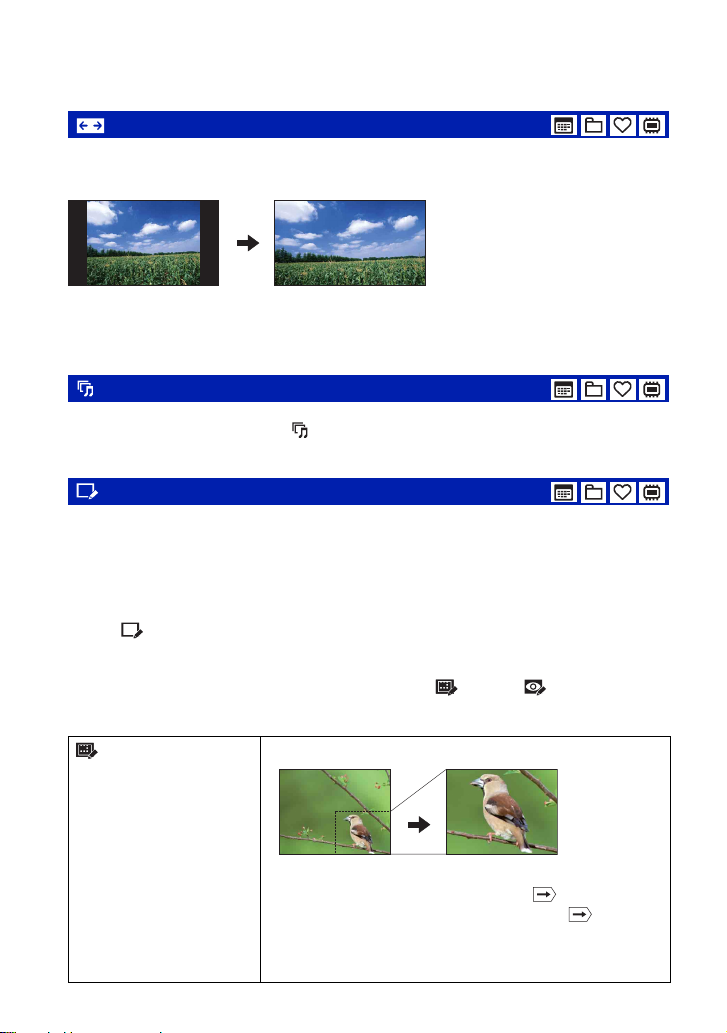
觀看功能表
關於操作的詳細資訊1第38頁
(廣角變焦顯示):以 16:9 顯示靜態影像
長寬比為 4:3 和 3:2 的靜態影像播放時會以 16:9 的長寬比播放。在這種情況下,影像
的上下兩端會被切掉一些。
觸摸觸控面板中央變更為廣角變焦退出畫面。
• 關閉電源或切換為拍攝模式可以取消這項設定。
• 只有 4:3 和 3:2 的影像可以用廣角變焦播放。動態影像、16:9 的影像以及肖像不能變焦。
(循環播放):播放一系列的影像
這個項目的功能和播放模式中的 (循環播放)按鈕一樣。
請參閱第 31 頁。
(修飾):修飾靜態影像
為記錄的影像添加效果或進行校正,並記錄為新檔案。原始影像就會被保留。
若要修飾靜態影像
1 在單一影像模式中顯示影像時選擇要修整的影像。
2 觸摸 [MENU]。
3 觸摸 (修飾),然後觸摸要使用的模式。
4 請按照底下各個修飾模式的說明修飾影像。
• 觸摸修飾畫面中的 [OK]可以檢查目前設定的效果 (除了 (修整)和 (紅眼校正)之
外)。
• 相機連接到電視機時不能修飾影像。
(修整)
記錄變焦播放的影像。
68
1 觸摸影像或推動變焦 (W/T)桿,以放大修整範圍。
v/V/b/B 設定一個點,然後觸摸 。
2 用
b/B 選擇要記錄的影像大小,然後觸摸 。
3 用
4 觸摸 [確定]。
• 修整過的圖像品質可能會劣化。
• 可以修整的影像大小會因為影像而異。
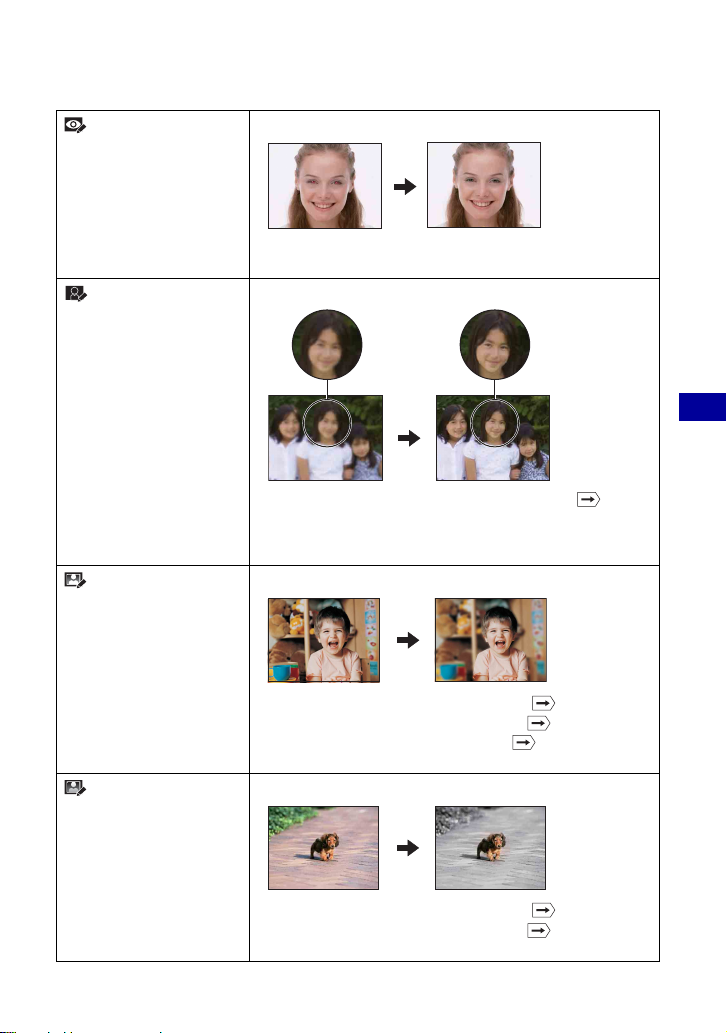
觀看功能表
關於操作的詳細資訊1第38頁
(紅眼校正)
(取消銳化遮罩)
(柔焦)
(部分彩色)
校正閃光燈造成的紅眼現象。
紅眼校正完成之後,觸摸 [確定]。
• 視影像而定,您可能無法校正紅眼現象。
將所選框內的影像銳化。
1 觸摸要修飾的影像的區域 (圖框),然後觸摸 。
2 觸摸 [確定]。
• 要視影像而定,可能無法進行充分的校正,而且影像品質可能
會劣化。
讓選定點的周邊模糊以凸顯被攝體。
1 觸摸要修飾的影像的中心點,然後觸摸 。
b/B 調整要修飾的範圍,然後觸摸 。
2 用
b/B 選擇修飾的等級,然後觸摸 。
3 用
4 觸摸 [確定]。
用單色環繞一個選定點以凸顯被攝體。
使用觀賞功能
1 觸摸要修飾的影像的中心點,然後觸摸 。
b/B 調整要修飾的範圍,然後觸摸 。
2 用
3 觸摸 [確定]。
69

觀看功能表
關於操作的詳細資訊1第38頁
(魚眼鏡頭)
(十字濾鏡)
(放射狀模糊)
(復古)
在選定點周圍加上魚眼效果。
1 觸摸要修飾的影像的中心點,然後觸摸 。
2 用
b/B 選擇修飾的等級,然後觸摸 。
3 觸摸 [確定]。
為光源加上星芒效果。
1 用
b/B 調整要修飾的長度,然後觸摸 。
b/B 選擇修飾的等級,然後觸摸 。
2 用
3 觸摸 [確定]。
決定中心點以便在靜態影像中表現動作。
1 觸摸要修飾的影像的中心點,然後觸摸 。
b/B 調整要修飾的範圍,然後觸摸 。
2 用
3 觸摸 [確定]。
讓焦點模糊並降低周邊亮度,使影像顯得柔和,看起來好像
是用老相機拍攝的一樣。
70
b/B 調整要修飾的範圍,然後觸摸 。
1 用
b/B 選擇修飾的等級,然後觸摸 。
2 用
3 觸摸 [確定]。
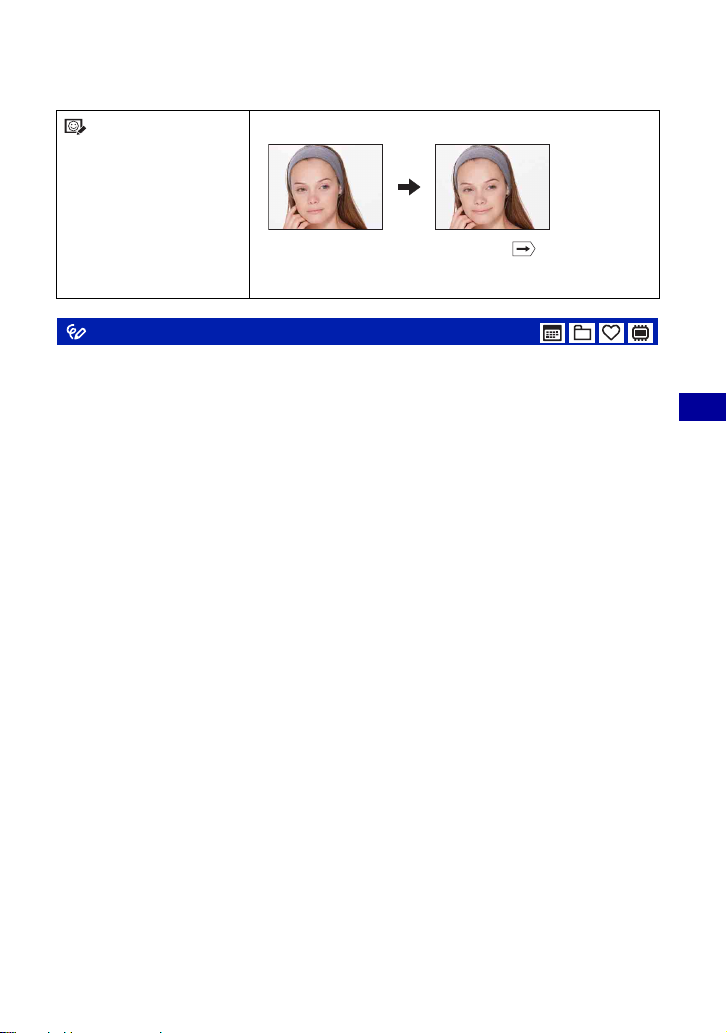
觀看功能表
關於操作的詳細資訊1第38頁
(微笑效果)
這個功能可以為人們的面孔加上笑容。
b/B 選擇修飾的等級,然後觸摸 。
1 用
2 觸摸 [確定]。
• 可能無法再進行修飾,這點要視影像而定。
(繪製):在靜態影像上繪圖
在靜態影像上塗上字元或圖形,並將其記錄為一個新的檔案。
請參閱第 78 頁。
使用觀賞功能
71

觀看功能表
關於操作的詳細資訊1第38頁
(各種尺寸調整):根據用途變更影像尺寸
您可以變更拍攝影像的長寬比和尺寸,然後將其記錄為新的檔案。
您可以將影像轉換為 16:9 的長寬比,以便用於高解析度的觀看用途,以及轉換為 VGA
的尺寸以便用於部落格或電子郵件的附件。
HDTV ( )
將長寬比從 4:3/3:2 變更為 16:9,並且另存為 2M 大小。
部落格 / 電子郵件
將長寬比從 16:9/3:2 變更為 4:3,並且另存為 VGA 大小。
()
1 顯示要變更的影像。
2 觸摸 [MENU],然後觸摸 (各種尺寸調整)。
3 觸摸要使用的影像尺寸 ( (HDTV)或 (部落格 / 電子郵件))。
4 指定要修整的區域,然後觸摸 。
5 觸摸 [確定]。
• 關於影像尺寸的詳細資訊,請參閱 12 頁。
• 動態影像的尺寸不能調整。
• 您不能將影像尺寸從 VGA 調整為 (HDTV)。
• 放大影像和多重調整大小可能會降低影像品質。
72
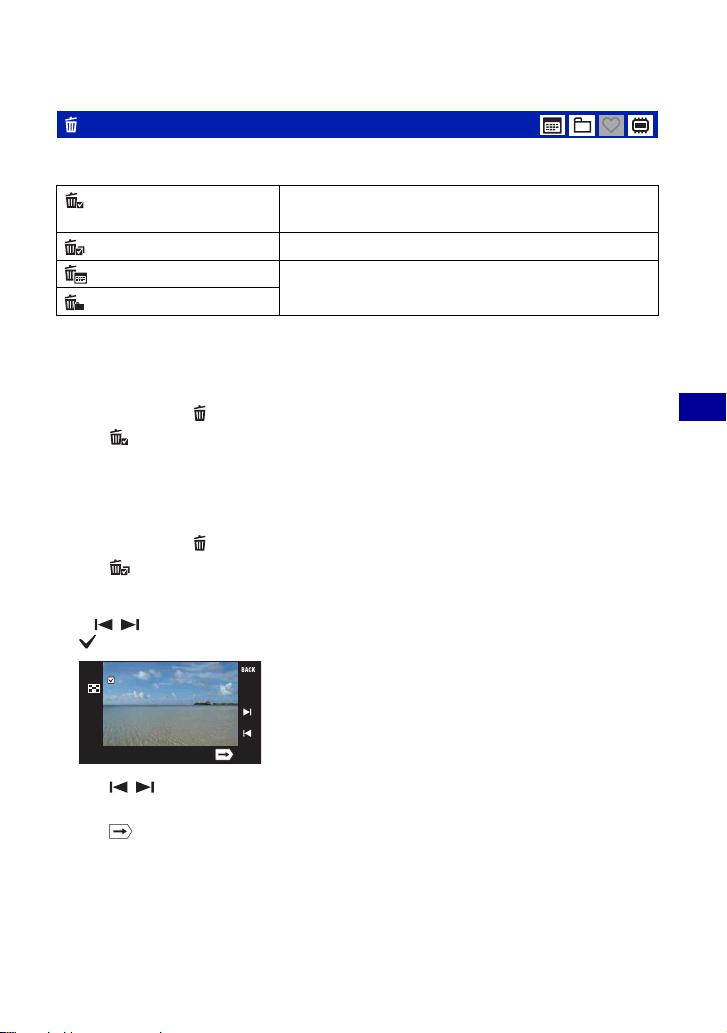
觀看功能表
(刪除):刪除影像
在單張模式或索引模式中選擇和刪除影像。
關於操作的詳細資訊1第38頁
(這個影像)
(多個影像)
(日期範圍內的所有影像)
(資料夾內全部)
刪除目前選定的影像。
• 這個項目只會在單張模式中出現。
選擇和刪除多個影像。
將選定日期範圍內或資料夾中的所有影像刪除。
• 顯示的項目會因為選定的觀看模式而不同。
若要刪除影像
1 顯示您要刪除的影像。
2 觸摸 [MENU]以顯示功能表。
v/V 以顯示 (刪除),然後加以觸摸。
3 觸摸
4 觸摸 (這個影像)。
5 觸摸 [確定]。
選擇並刪除多個影像
1 在單一影像模式或索引模式中觸摸 [MENU]。
v/V 以顯示 (刪除),然後加以觸摸。
2 觸摸
3 觸摸 (多個影像)。
在單一影像模式中:
4 用 / 顯示要刪除的影像,然後觸摸該影像的中央。
會被附加於選定的影像上。
使用觀賞功能
5 觸摸 / 顯示其他要刪除的影像,然後觸摸該影像的中央。
若要取消刪除,再度觸摸影像以取消選擇標記。
6 觸摸 t [確定]。
73

觀看功能表
在索引模式中:
4 觸摸要刪除的縮圖影像。
會被附加於選定的影像上。
5 若要刪除其他影像,重複步驟 4。
6 觸摸 t [確定]。
• 觸摸索引畫面上的 回到單一影像畫面。
關於操作的詳細資訊1第38頁
刪除日期範圍或資料夾內的所有影像
1 在單一影像模式或索引模式中觸摸 [MENU]。
v/V 以顯示 (刪除),然後加以觸摸。
2 觸摸
3 觸摸 (日期範圍內的所有影像)或 (資料夾內全部)。
4 觸摸 [確定]。
(保護):防止意外刪除
保護影像以免被意外刪除。
(保護)指示會出現在受保護的影像上。
(這個影像)
(多個影像)
(日期範圍內全部設定)
(選擇資料夾內全部影像)
(這個群組內全部設定)
(日期範圍內全部移除)
(清除資料夾內全部影像)
(我的最愛內全部移除)
保護 / 解除鎖定目前選定的影像。
• 這個項目只會在單張模式中出現。
選擇和保護 / 解除鎖定多個影像。
保護選定日期範圍、資料夾或 「我的最愛」群組中的
所有影像。
• 顯示的項目會因為選定的觀看模式而不同。
• 這個項目只會在索引模式中出現。
解除鎖定選定日期範圍、資料夾或 「我的最愛」群組
中的所有影像。
• 顯示的項目會因為選定的觀看模式而不同。
• 這個項目只會在索引模式中出現。
74

觀看功能表
關於操作的詳細資訊1第38頁
若要保護影像
1 顯示您要保護的影像。
2 觸摸 [MENU]以顯示功能表。
v/V 以顯示 (保護),然後加以觸摸。
3 觸摸
4 觸摸 (這個影像)。
選擇並保護多個影像
1 在單一影像模式或索引模式中觸摸 [MENU]。
v/V 以顯示 (保護),然後加以觸摸。
2 觸摸
3 觸摸 (多個影像)。
在單一影像模式中:
4 用 / 顯示要保護的影像,然後觸摸該影像的中央。
會被附加於選定的影像上。
5 觸摸 / 顯示其他要保護的影像,然後觸摸該影像中央。
6 觸摸 t [確定]。
在索引模式中:
4 觸摸要保護的縮圖影像。
會被附加於選定的影像上。
5 若要保護其他影像,重複步驟 4。
6 觸摸 t [確定]。
• 觸摸索引畫面上的 回到單一影像畫面。
選擇選定日期範圍、資料夾或 [我的最愛]群組中的所有影像
1 在索引模式中觸摸 [MENU]。
v/V 以顯示 (保護),然後加以觸摸。
2 觸摸
3 觸摸 (日期範圍內全部設定), (選擇資料夾內全部影像)或 (這個群組內
全部設定)。
4 觸摸 [確定]。
• 檔案超過 999 個時,不能保護所有影像。
• 請注意,即使影像受到保護,格式化也會將所有資料刪除,而且這些影像無法恢復。
• 保護影像可能要花一點時間。
使用觀賞功能
75

觀看功能表
關於操作的詳細資訊1第38頁
要取消保護時
採取和 “選擇並保護多個影像”中一樣的步驟,觸摸要取消保護的影像。
(保護)指示消失。
• 觸摸 (日期範圍內全部移除)、 (清除資料夾內全部影像)或 (我的最愛內全部移
除)可以移除選定的日期範圍、資料夾或 「我的最愛」群組中的所有影像的保護。
: 加入列印預訂標記
將列印預訂標記 ( )添加到您要列印的影像上。
請參閱第 118 頁。
(列印):用印表機列印影像
列印記錄的影像。
請參閱第 115 頁。
(轉動):轉動靜態影像
轉動靜態影像。
1 顯示要轉動的影像。
2 觸摸 [MENU]以顯示功能表。
v/V 以顯示 (轉動),然後加以觸摸。
3 觸摸
4 觸摸 [
5 觸摸 [確定]。
• 受保護的影像或動態影像不能轉動。
• 由其它相機拍攝的影像可能無法轉動。
• 在電腦上觀看影像時,影像轉動資訊可能不會反映出來,要視軟體而定。
]以轉動影像。
76

觀看功能表
關於操作的詳細資訊1第38頁
(選擇資料夾):選擇要用來觀看影像的資料夾
選擇包含您要播放的影像的資料夾。
1 用 v/V 選擇要使用的資料夾。
2 觸摸 [確定]。
若要取消選擇資料夾
在步驟 2 中觸摸 [退出]或 [BACK]。
z 關於資料夾
相機會在 “Memory Stick Duo”上的指定資料夾中儲存影像。您可以變更指定的資料夾或建立新
的資料夾。
• 若要建立新的資料夾 t [建立記錄資料夾](第 81 頁)。
• 若要變更用來記錄影像的資料夾 t [改變記錄資料夾](第 82 頁)。
• 在 “Memory Stick Duo”中建立多個資料夾,而且資料夾中的第一個或最後一個影像顯示出來
時,會出現下列指示。
:移至上一個資料夾
:移至下一個資料夾
:移至上一個或下一個資料夾
使用觀賞功能
(音量設定):調整音量
調整循環播放和動態影像播放的音量。
觸摸 / 以調整音量。
• 您可以在播放動態影像和循環播放時調整音量 (第 29、31 頁)。
77

在靜態影像上繪製或加上戳記 (繪製)
在靜態影像上塗上字元或加上戳記,並將其記錄為一個新的檔案。請用畫筆 (附件)
進行這項作業。
• 動態影像上不能繪圖或加上戳記。
• 在電視上觀看記錄的影像時,不能在影像上繪圖。
若要顯示繪圖
1 按 (播放)按鈕。
2 觸摸 [MENU] t (繪製)。
A / (儲存)按鈕
B (畫筆)按鈕
C (橡皮擦)按鈕
D (戳記)按鈕
E 粗細 / 戳記選擇按鈕
F 顏色選擇按鈕
G (退出)按鈕
H (外框)按鈕
I (還原)按鈕
J (全部清除)按鈕
繪製字元或圖形
1 觸摸 。
2 觸摸粗細選擇按鈕、您要的粗細,然後觸摸 [OK]。
3 觸摸顏色選擇按鈕、您要的顏色,然後觸摸 [OK]。
4 繪製字元或圖形。
78

在靜態影像上繪製或加上戳記 (繪製)
加上戳記
1 觸摸 。
2 觸摸戳記選擇按鈕、您要的戳記,然後觸摸 [OK]。
3 在影像上加上戳記。
若要加上外框
1 觸摸 。
b/B 選擇要使用的外框,然後觸摸 [OK]。
2 用
進行更正
觸摸 ,然後用畫筆擦拭要刪除的部分。否則觸摸 以恢復先前的狀態 (如果再觸
摸一下 ,就會回到最近的狀態)。
• 利用粗細選擇按鈕便可以用選擇畫筆粗細的方式選擇橡皮擦的粗細。選定的粗細就會被套用到線
條和橡皮擦上。
擦掉所有繪圖
1 觸摸 。
2 觸摸 [確定]。
所有繪圖就會從影像上消除。
觸摸 [取消]以取消作業。
儲存繪圖
1 觸摸 / 。
2 從 [VGA]或 [3M]選擇要儲存的影像大小,然後觸摸 [確定]。
繪製過的影像會被記錄於記錄資料夾中作為一個新檔案。
觸摸 [取消]以取消作業。
結束繪圖模式
1 觸摸 。
2 觸摸 [確定]。
觸摸 [取消]以取消作業。
使用觀賞功能
79
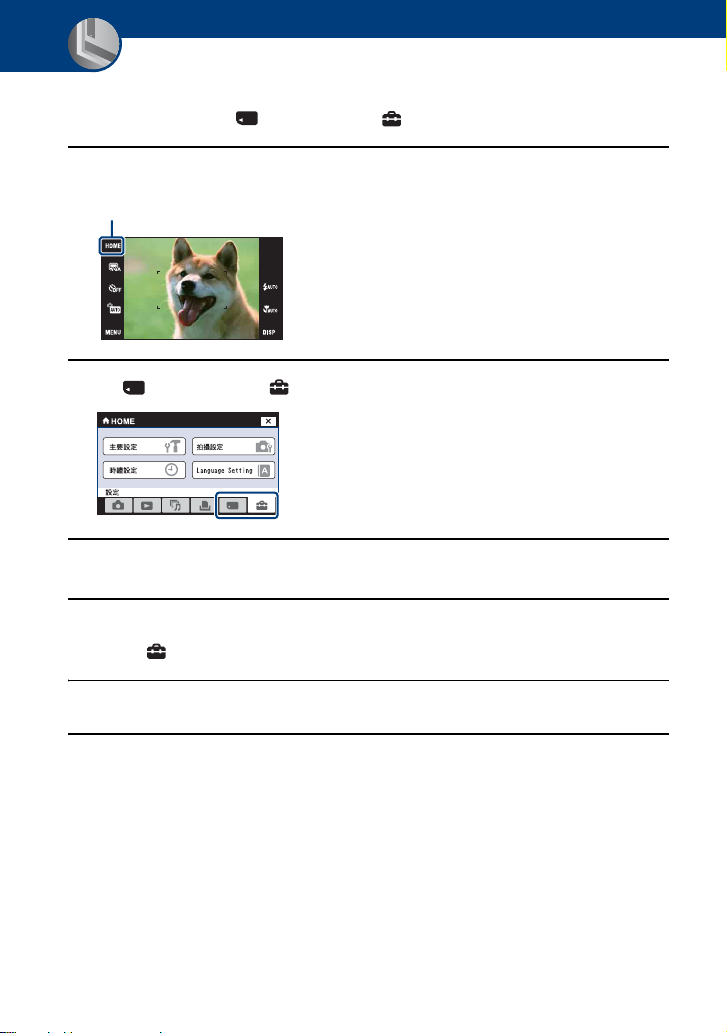
自訂設定
自訂管理記憶體功能和設定
您可以用 HOME 畫面上的 (管理記憶體)或 (設定)變更預設設定。
1 觸摸 [HOME]以顯示 HOME 畫面。
HOME
2 觸摸 (管理記憶體)或 (設定)。
3 觸摸要使用的設定項目。
4 觸摸要變更的設定項目,然後觸摸您要的設定值。
當您選擇 (設定)時,觸摸螢屏右邊的 v/V,以顯示其他設定項目。
5 觸摸 [OK]。
若要取消設定變更
如果 [取消]顯示為畫面上的選項之一,加以觸摸。
否則請觸摸 [BACK]或 [×]。
• 即使關閉電源,仍將保留此設定。
80
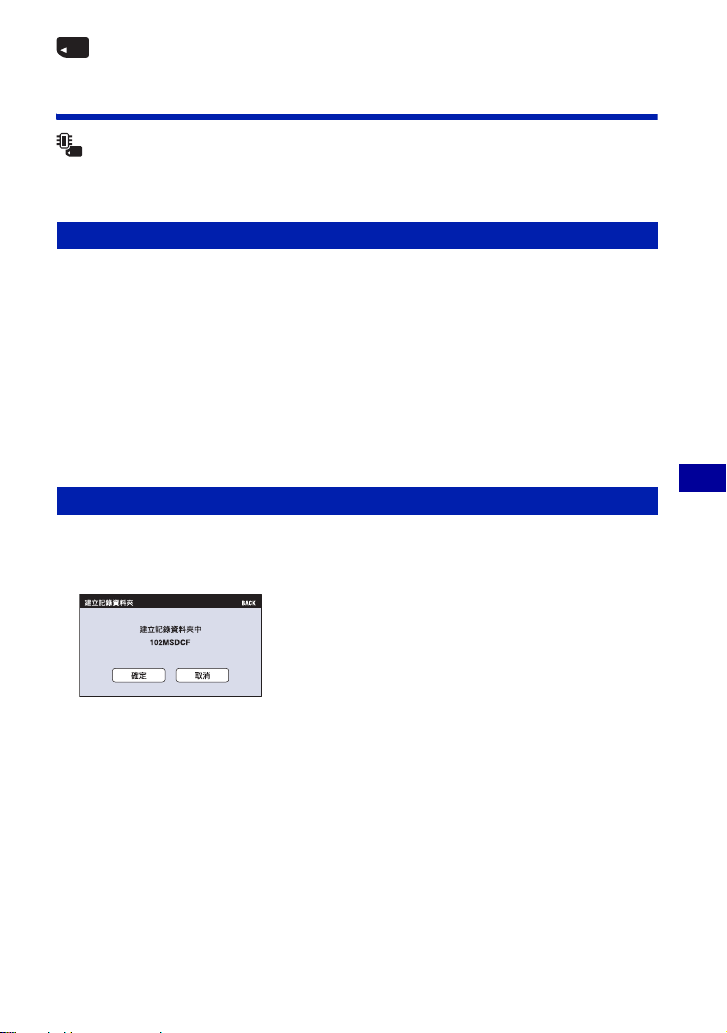
管理記憶體
關於操作的詳細資訊1第80頁
記憶體工具- Memory Stick 工具
只有在相機中插入 “Memory Stick Duo”時,這個項目才會出現。
格式化
格式化 “Memory Stick Duo”。市售的 “Memory Stick Duo”都已經格式化,可以立
即使用。
• 請注意,格式化會將 “Memory Stick Duo”上的所有資料永遠消除,甚至包括受保護的影像在
內。
1 觸摸 [格式化]。
“Memory Stick 中的所有資料都會被消除”訊息就會出現。
2 觸摸 [確定]。
格式化開始。
若要取消格式化
在步驟 2 中觸摸 [取消]或 [BACK]。
建立記錄資料夾
在 “Memory Stick Duo”中建立用來記錄影像的資料夾。
1 觸摸 [建立記錄資料夾]。
“建立記錄資料夾中”訊息就會出現。
2 觸摸 [確定]。
新建立的資料夾編號會比記錄媒體中最大的編號大一號,而且會成為目前的記錄資料
夾。
若要取消建立資料夾
在步驟 2 中觸摸 [取消]或 [BACK]。
• 沒有建立新資料夾時,“101MSDCF”資料夾會被選擇作為記錄資料夾。
• 您可以建立編號高達 “999MSDCF”的資料夾。
• 您不能以相機刪除資料夾。若要刪除資料夾,請使用電腦等。
• 影像會記錄在新建立的資料夾中,直到您建立另一個資料夾或者選擇另一個記錄資料夾為止。
• 一個資料夾中最多可儲存 4000 幅影像。當超過資料夾容量時會自動建立一個新的資料夾。
• 詳情請參閱 “影像檔案儲存位置和檔案名稱”(第 106 頁)。
自訂設定
81
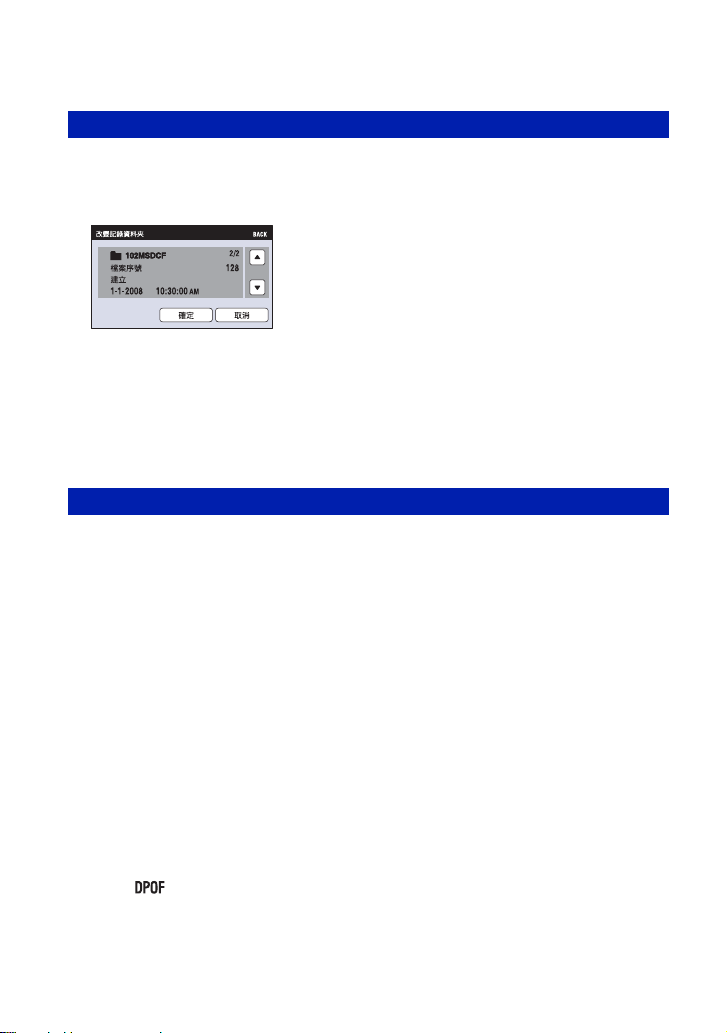
管理記憶體
關於操作的詳細資訊1第80頁
改變記錄資料夾
變更目前用來記錄影像的資料夾。
1 觸摸 [改變記錄資料夾]。
選擇資料夾畫面就會出現。
2 觸摸 [確定]。
若要取消變更記錄資料夾
在步驟 2 中觸摸 [取消]或 [BACK]。
• 您不能選擇 “100MSDCF”資料夾作為記錄資料夾。
• 您不能將記錄的影像移到另一個資料夾去。
複製
將內部記憶體中的所有影像複製到 “Memory Stick Duo”中。
1 插入一片有充足容量可用的 “Memory Stick Duo”。
2 觸摸 [複製]。
“內部記憶體中的所有資料都會被複製”訊息就會出現。
3 觸摸 [確定]。
複製開始。
取消複製
在步驟 3 中觸摸 [取消]或 [BACK]。
• 請使用充滿電的電池。如果以剩餘電力不多的電池複製影像檔案,電池電力可能會用光,而使得
複製失敗或資料損毀。
• 您不能選擇要複製的影像。
• 即使複製之後,內部記憶體中的原始影像也會被保留下來。若要刪除內部記憶體的內容,複製之
後取出 “Memory Stick Duo”,然後將內部記憶體格式化 ([內部記憶體工具]中的 [格式
化 ])( 第 8 3 頁 )。
• “Memory Stick Duo”上會建立一個新的資料夾,所有資料都會被複製過去。您不能選擇一個特
定資料夾並將影像複製過去。
• 影像上的 (列印預訂)標記不會被複製。
82

管理記憶體
關於操作的詳細資訊1第80頁
記憶體工具-內部記憶體工具
在相機中插入 “Memory Stick Duo”時,這個項目不會出現。
格式化
將內部記憶體格式化。
• 請注意,格式化會將內部記憶體上的所有資料永遠消除,甚至包括受保護的影像在內。
1 觸摸 [格式化]。
“內部記憶體中的所有資料都會被刪除”訊息就會出現。
2 觸摸 [確定]。
格式化開始。
若要取消格式化
在步驟 2 中觸摸 [取消]或 [BACK]。
自訂設定
83
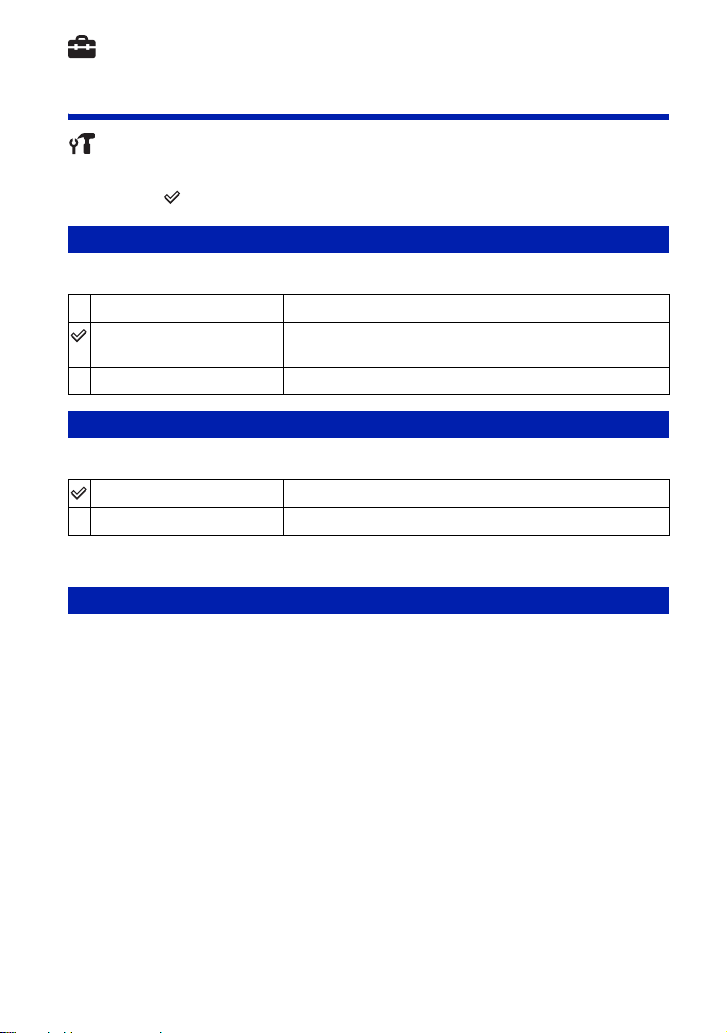
設定
主要設定-主要設定 1
預設設定會以 標示。
嗶音
選擇操作相機時發出的聲音。
快門
開
關
功能指南
當您操作相機時,功能指南就會出現。
開
關
• 即使這個項目設定為 [關],指南也會在播放時顯示出來。
初始化
在按下快門按鈕時開啟快門音。
開啟您操作觸控面板 / 按下快門按鈕時的嗶音 / 快門
音。
關閉嗶音 / 快門音。
顯示功能指南。
不顯示功能指南。
關於操作的詳細資訊1第80頁
將設定初始化為預設設定。即使執行這個功能,儲存於內部記憶體的影像也會被保
留。
1 觸摸 [初始化]。
“初始化所有設定”訊息就會出現。
2 觸摸 [確定]。
設定會被重置為預設設定。
若要取消初始化
在步驟 2 中觸摸 [取消]或 [BACK]。
• 小心不要在初始化時關閉相機電源。
84
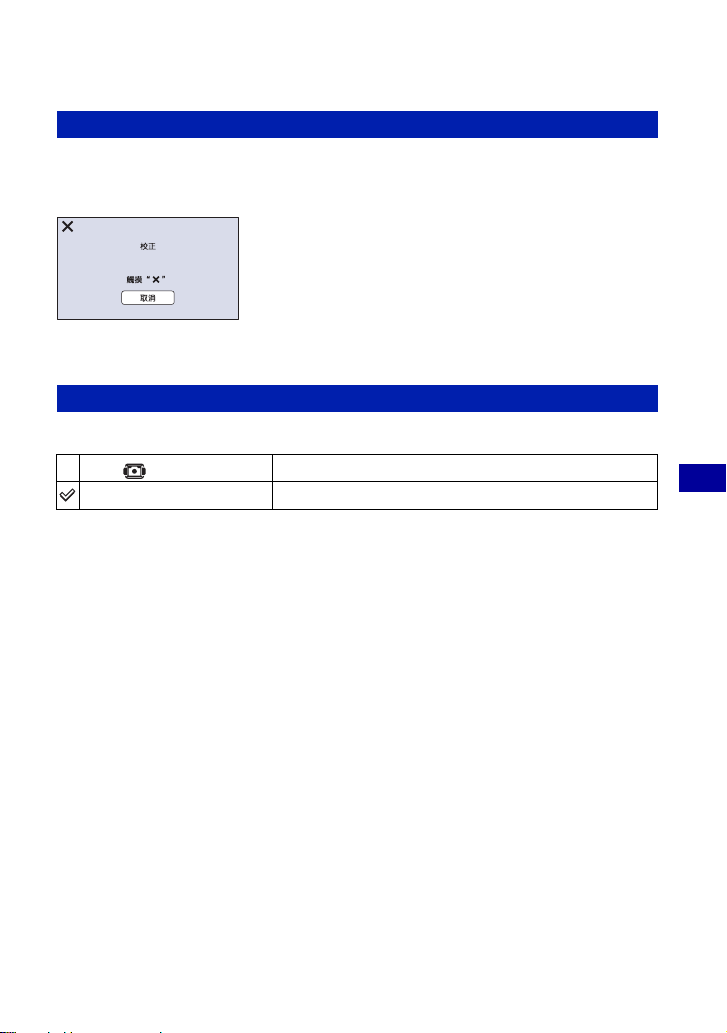
設定
關於操作的詳細資訊1第80頁
校正
讓您可以在觸控面板按鈕不能適當回應您觸摸的點時進行校正。
使用畫筆觸摸顯示於螢屏上的×標記。
若要半途終止校正,觸摸 [取消]。到此為止的調整都不會生效。
×標記會在螢屏上移動。
如果沒有觸摸到正確的點,就無法進行校正。再度觸摸×標記。
防水盒
變更某些按鈕的功能,以便操作安裝在防水盒中的相機。
開( )
關
設定為 [開]時按鈕的作用如下。
- 物體不能以觸摸螢屏的方式對焦。
- 螢屏顯示永遠都是 [普通]。
- 某些功能會受到限制。(圖示不會顯示出來。)
• 另請參考防水盒所附的使用說明。
變更按鈕的功能。
不變更任何功能。
自訂設定
85

設定
關於操作的詳細資訊1第80頁
微笑演示模式
您可以觀看微笑快門模式的演示。
開
關
1 將場景選擇模式設定為 (微笑快門)模式 (第 42 頁)。
2 將相機對準被攝體,然後將快門按鈕按到底。
演示就會開始。
• 如果您不操作相機約 15 秒鐘,即使沒有按下快門按鈕,演示也會自動開始。
• 演示開始之後,您可以將快門按鈕按到底,以暫時退出演示。
• 雖然相機會在偵測到笑臉時操作快門,卻不會記錄影像。
• 永遠設定為 [關]以便拍攝真正的微笑快門照片。
使用微笑快門模式時執行演示。
不要執行。
86
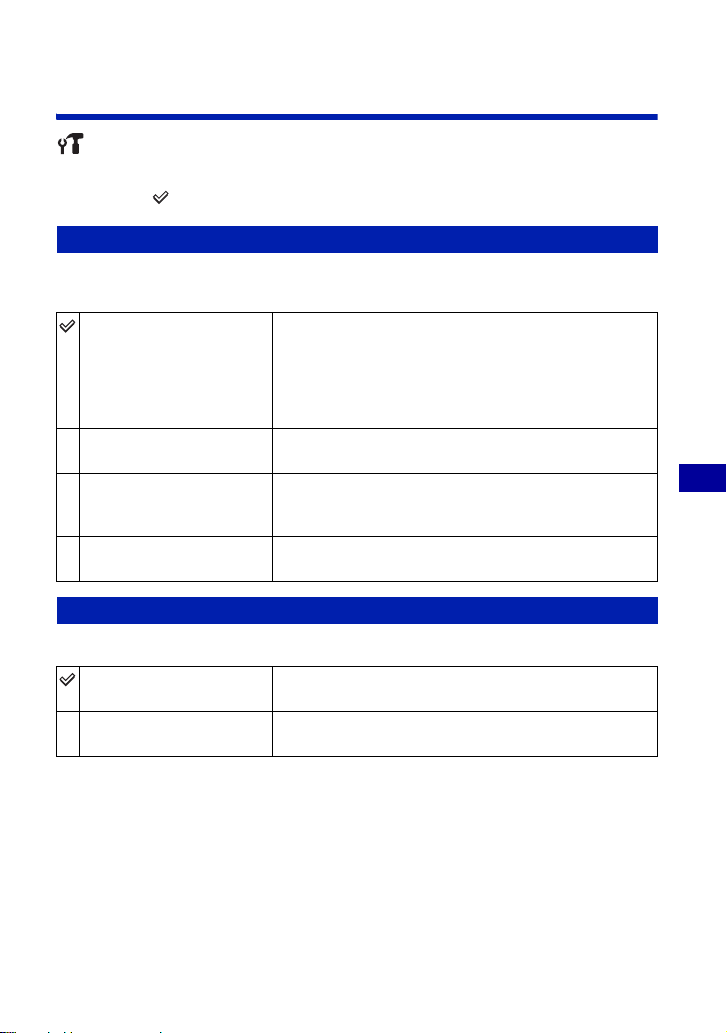
設定
關於操作的詳細資訊1第80頁
主要設定-主要設定 2
預設設定會以 標示。
USB 連接
用多功能端子電纜將相機連接到電腦或符合 PictBridge 標準的印表機時,選擇 USB 模
式。
自動
PictBridge
PTP/MTP
Mass Storage
COMPONENT
相機會自動辨識並建立與電腦或符合 PictBridge 標準的
印表機之間的通訊 (103 和 115 頁)。
• 如果用 [自動]設定無法將相機連接到符合 PictBridge 規
格的印表機,請選擇 [PictBridge]。
• 如果用 [自動]設定無法將相機連接到電腦或 USB 裝置,
請選擇 [Mass Storage]。
將相機連接到符合 PictBridge 標準的印表機 (第 115
頁)。
將相機連接到電腦時,複製精靈會自動啟動,相機上記
錄資料夾中的影像會被複製到電腦上去。(使用
Windows Vista/XP、Mac OS X)
在相機和電腦或其他 USB 裝置之間建立大量儲存連線
(第 103 頁)。
自訂設定
根據連接的電視機,選擇來自 SD 和 HD (1080i)的視頻訊號輸出類型 (第 94 頁)。
HD(1080i)
SD
選擇這個項目以便將相機連接到有 1080i 功能的高解析
度 (HD)電視機。
選擇這個項目將相機連接到與 HD (1080i)訊號不相容
的電視機。
87
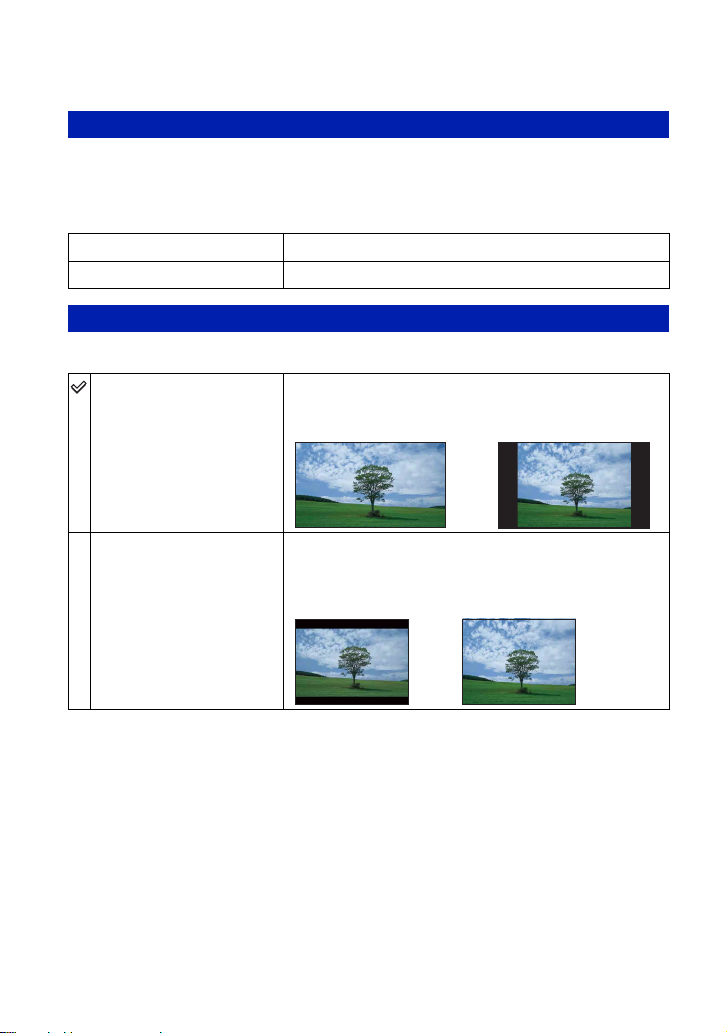
設定
關於操作的詳細資訊1第80頁
視頻輸出
根據連接的視訊設備的電視彩色系統設定視訊訊號的輸出。電視機彩色系統會因國家
和地區而異。
如果想在電視機螢幕上觀看影像,請查看 (第 97 頁)上使用國家或地區的電視機彩
色系統。
NTSC
PAL
將視頻輸出訊號設定為 NTSC 模式 (例如美國、日本)。
將視頻輸出訊號設定為 PAL 模式 (例如歐洲)。
電視模式
設定為要連接用來播放的電視機的長寬比。
16:9
選擇這個項目以便在寬螢幕電視機上播放影像。
16:9 影像 4:3 影像
88
4:3
選擇這個項目以便在長寬比為 4:3 的電視機上播放影
像。
16:9 影像 4:3 影像

設定
關於操作的詳細資訊1第80頁
拍攝設定-拍攝設定 1
預設設定會以 標示。
AF 照明器
AF 照明器提供補光,以便在昏暗的環境中更輕鬆的為被攝體對焦。
AF 照明器會發出紅光,讓相機能在快門按下一半時輕鬆的對焦,直到焦點鎖定為止。
指示器會在此時出現。
自動
關
• 如果 AF 照明器不能充分照到被攝體,或者被攝體沒有對比,就無法完成對焦。(建議的距離上限
約為 2.5 公尺 (變焦:W)/ 上限約為 2.0 公尺 (變焦:T))
• 只要 AF 照明器的光線照在被攝體上,不論光線是否照到被攝體中央,都可以完成對焦。
• 您不能在下列情況下使用 AF 照明器:
– 設定半手動(第47頁)。
– 在場景選擇模式中選擇 (夜景)、 (風景)、 (煙火)、或 (高速快門)。
– [防水盒]設置為 [開]。
• 使用 AF 照明器時,一般的AF 範圍取景框會被停用,而以虛線顯示一個新的AF 範圍取景框。AF 會優
先運作於靠近取景框中央的被攝體上。
• AF 照明器放射出非常明亮的光線。雖然沒有健康危險,還是不要在近距離內直視 AF 照明器的發光
器。
使用 AF 照明器。
不使用 AF 照明器。
自訂設定
格線
參考格線便可以輕鬆的將被攝體設定在水平 / 垂直位置上。
開
關
• 格線不會被記錄下來。
顯示格線。
不顯示格線。
89

設定
關於操作的詳細資訊1第80頁
AF 模式
選擇自動對焦操作模式。
單按
監控
• 面孔偵測功能啟動時,AF 模式設定無效。
• 使用半手動時,會自動選擇 [單按]。
在您半按住快門按鈕時自動調整焦點。這個模式可以用
來拍攝靜止的被攝體。
在您半按住快門按鈕之前自動調整焦點。這個模式可以
縮短對焦所需的時間。
• 電池消耗速度會比 [單按]模式快。
數位變焦
選擇數位變焦模式。相機會用光學變焦 (最高 5 ×)放大影像。超過放大比率時,相
機會採用智慧式或精確數位變焦。
智慧式變焦
(智慧式變焦)
()
精確變焦
(精確數位變焦)
()
關
根據影像尺寸,在影像不會失真的範圍內以數位方式放
大影像。影像尺寸設定為 [10M]、[3:2(8M)]或
[16:9(7M)]時不能使用這個功能。
• 智慧式變焦的總變焦比例如下表所示。
將所有影像大小放大為約 10 ×的總變焦比例 (包括
×的光學變焦在內)。不過要注意,超過光學變焦比例
5
時,相片品質會劣化。
不使用數位變焦。
使用智慧式變焦時的影像大小和總變焦比例 (包括 5 ×的光學變焦在內)
尺寸 總變焦比例
5M 約 7.0 ×
3M 約 8.9 ×
VGA 約28×
16:9(2M) 約 9.5 ×
• 在場景選擇模式中選擇了 (微笑快門)模式時,不能使用數位變焦。
90

設定
關於操作的詳細資訊1第80頁
拍攝設定-拍攝設定 2
預設設定會以 標示。
自動調整方向
轉動相機以便拍攝肖像 (垂直)時,相機會記錄其位置變化,並以肖像的位置顯示影
像。
開
關
• 垂直方向的影像左右兩邊會顯示黑色。
• 視相機的拍攝角度而定,影像的方向可能不會被正確的記錄。如果影像沒有以正確的方位記錄,
您可以按照第 76 頁上的程序轉動影像。
自動檢視
拍攝靜態影像之後立即在螢屏上顯示記錄的影像約兩秒鐘。
開
關
• 如果將快門按鈕按下一半,記錄影像的顯示會消失,您可以立即拍攝下一個影像。
以正確的方向記錄影像。
不使用自動調整方向功能。
使用自動檢視。
不使用自動檢視。
自訂設定
91

設定
關於操作的詳細資訊1第80頁
時鐘設定
時鐘設定
設定日期和時間。
1 從 HOME 畫面上的 (設定)選擇 [ 時鐘設定]。
2 觸摸 [時鐘設定]。
3 觸摸要使用的日期顯示格式,然後觸摸 。
時鐘設定畫面就會出現。
4 觸摸各個項目,然後以觸摸 v/V 的方式設定其數值。
5 觸摸 [確定]。
若要取消時鐘設定
在步驟 5 中觸摸 [取消]或 [BACK]。
• 午夜會顯示為 12:00 AM,而正午則是 12:00 PM。
92

設定
Language Setting
Language Setting
選擇用於功能表項目、警告和訊息的語文。
關於操作的詳細資訊1第80頁
自訂設定
93

在電視上觀看影像
在電視上觀看影像
您可以將相機連接到電視機上,以便在電視機上觀看影像。
連接方式會因為相機連接的電視機類型而異。
請參閱 “電視模式”(第 88 頁)。
• 圖示和其他指示不會出現在電視機螢幕上。
用附件中的多功能端子電纜將相機連接到電視機以觀看影像
將相機連接到電視機之前,要將相機和電視機的電源都關閉。
1 用多功能端子電纜 (附件)將相機連接到電視機。
VIDEO
AUDIO
黃色 黑色
1 連接到 A/V 輸入插孔
(播放)按鈕
多功能端子的電纜
(附件)
• 如果您的電視機有立體聲輸入插孔,請將多功能端子電纜的音頻插頭 (黑色)連接到左邊的
音頻插孔。
2 連接到多功能接頭
2 打開電視機並設定輸入。
• 另請參考電視機所附的使用說明。
94

在電視上觀看影像
3 按 (播放)按鈕開啟相機電源。
以相機拍攝的影像會出現在電視機上。
觸摸 / 以選擇您要的影像。
• 在海外使用相機時,可能必須切換視頻訊號輸出,以便與電視機系統配合 (第 88 頁)。
在電視上觀看影像
95
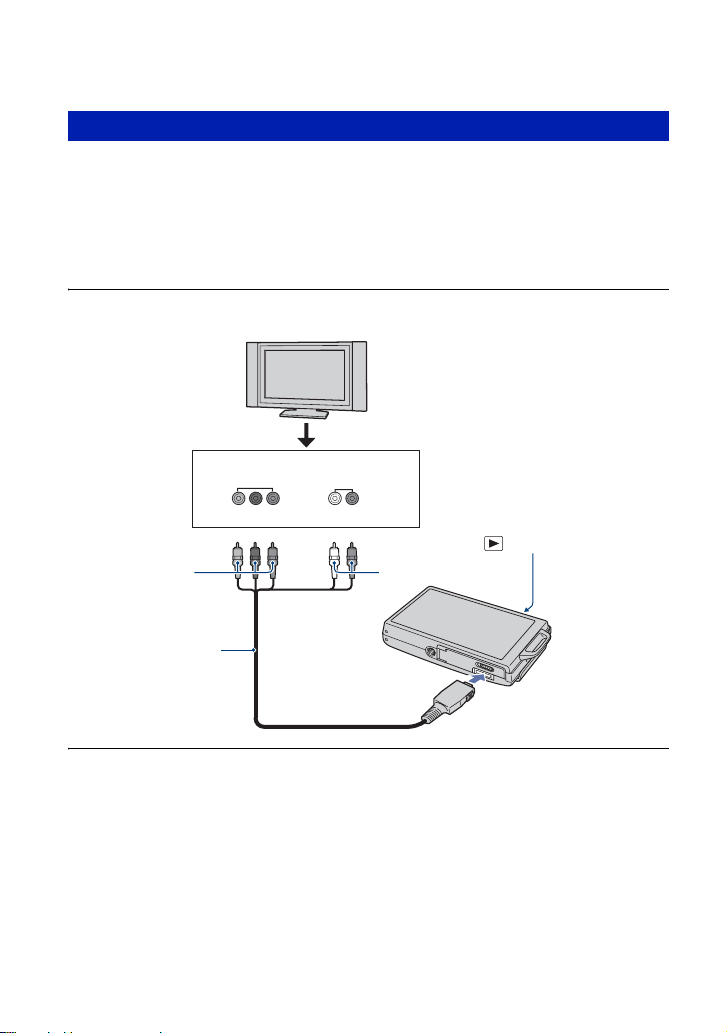
在電視上觀看影像
將相機連接到 HD 電視機以觀賞影像
您可以用 HD 高解析度輸出連接電纜 (非附件)將相機連接到 HD (高解析度)電視機
* 以觀看相機上記錄的影像。
將相機連接到電視機之前,要將相機和電視機的電源都關閉。
* 以 [VGA]影像大小拍攝的影像不能以 HD 格式播放。
• 在[廣角變焦顯示]中,長寬比為 4:3 或 3:2 的靜態影像可以用 16:9(第 68 頁)的長寬比顯示。
• 利用 [各種尺寸調整],可以將長寬比轉換為 16:9,以便於高解析度的觀賞 (第 72 頁)。
1 用 HD 高解析度輸出連接電纜 (非附件)將相機連接到 HD (高解析度)電視機。
HD 高解析度輸出連接
電纜 (非附件)
2 打開電視機並設定輸入。
• 另請參考電視機所附的使用說明。
96
COMPONENT
VIDEO IN
AUDIO
1 連接到 A/V 輸入插孔
(播放)按鈕
白色/紅色綠色/藍色/紅色
2 連接到多功能接頭
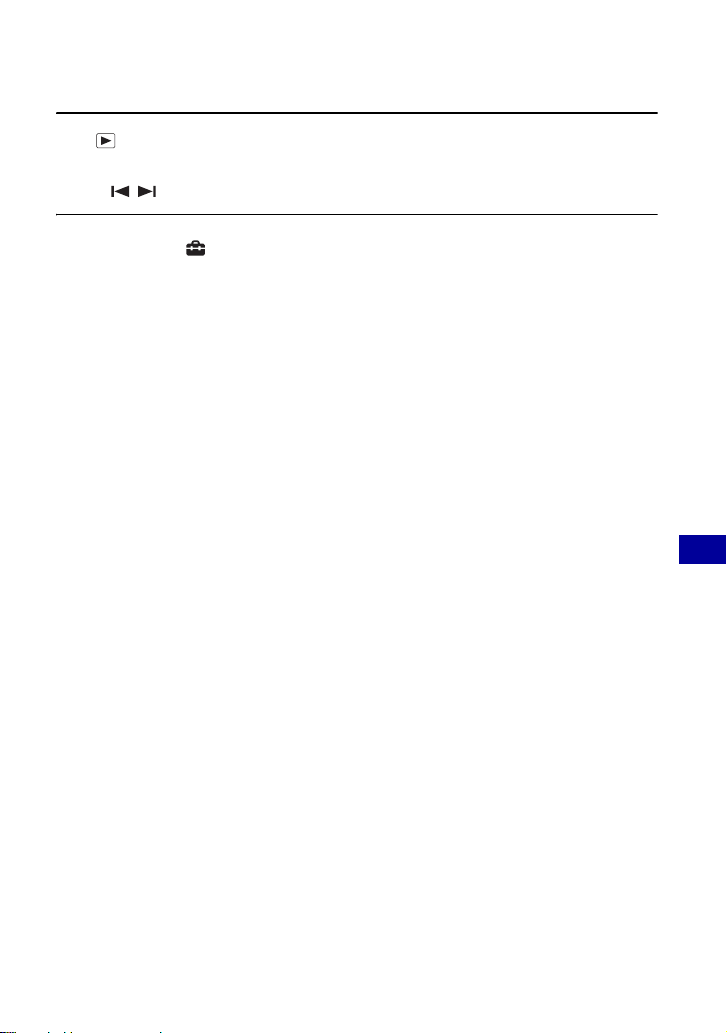
在電視上觀看影像
3 按 (播放)按鈕開啟相機電源。
以相機拍攝的影像會出現在電視機上。
觸摸 / 以選擇您要的影像。
• 在 HOME 畫面上選擇 (設定)將 [主要設定 2]中的 [COMPONENT]設定為 [HD(1080i)](第
87 頁)。
• 在海外使用相機時,可能必須切換視頻訊號輸出,以便與電視機系統配合 (第 88 頁)。
• 您不能觀看以 [HD(1080i)]訊號格式輸出的動態影像。觀看動態影像時,將
[COMPONENT]設定為 [SD](第 87 頁)。
關於 “PhotoTV HD”
本相機與 “PhotoTV HD”標準相容。
用 HD 高解析度輸出連接電纜 (非附件)連接 Sony 的 PhotoTV HD 相容裝置,便可以
用驚人的全 HD 品質輕鬆享受嶄新的相片世界。
PhotoTV HD 可以用相片一樣的高度細節表現微妙的紋理和色彩。
• 電視機上也必須進行設定。詳情請參考電視機所附的使用說明。
關於電視機彩色系統
如果要在電視機螢幕上觀看影像,電視機需要有視訊輸入插孔以及多功能端子電纜。
電視機的彩色系統必須與數位相機的符合。請從下表查看相機使用國家或地區的電視
彩色系統。
NTSC 系統
巴哈馬群島、玻利維亞、加拿大、中美洲、智利、哥倫比亞、厄瓜多爾、牙買加、日
本、韓國、墨西哥、秘魯、蘇立南、臺灣、菲律賓、美國、委內瑞拉等。
PAL 系統
澳洲、奧地利、比利時、中國、捷克共和國、丹麥、芬蘭、德國、荷蘭、香港、匈牙
利、義大利、科威特、馬來西亞、紐西蘭、挪威、波蘭、葡萄牙、新加坡、斯洛伐克
共和國、西班牙、瑞典、瑞士、泰國、英國等。
PAL-M 系統
巴西
PAL-N 系統
阿根廷、巴拉圭、烏拉圭
SECAM 系統
保加利亞、法國、圭亞那、伊朗、伊拉克、摩納哥、俄羅斯、烏克蘭等。
在電視上觀看影像
97

使用電腦
享用您的 Windows 電腦
關於使用 Macintosh 電腦的詳細資訊,請參考 “使用
Macintosh 電腦”(第 111 頁)。
本節中採用的畫面圖解以英文版為依據。
首先要安裝軟體 (附件)(第 100 頁)
• 安裝下列軟體:
-“Picture Motion Browser”
-“Music Transfer”
將影像複製到您的電腦 (第 103 頁)
• 用 “Picture Motion Browser”將影像複製到電腦。
• 用下列方式以 “Picture Motion Browser”和 “Music
Transfer”享受影像:
-觀看儲存於電腦上的影像
-編輯影像
-將靜態影像的拍攝地點顯示在線上地圖上
-用拍攝的影像製作光碟 (需要有 CD 或 DVD 光碟燒錄機)
-列印或儲存有日期的靜態影像
- 添加 / 變更循環播放的音樂 (使用 “Music Transfer”)
98
關於本產品的其他資訊以及常見問題的解答可以在 Sony 的客
戶支援網站找到。
http://www.sony.net/
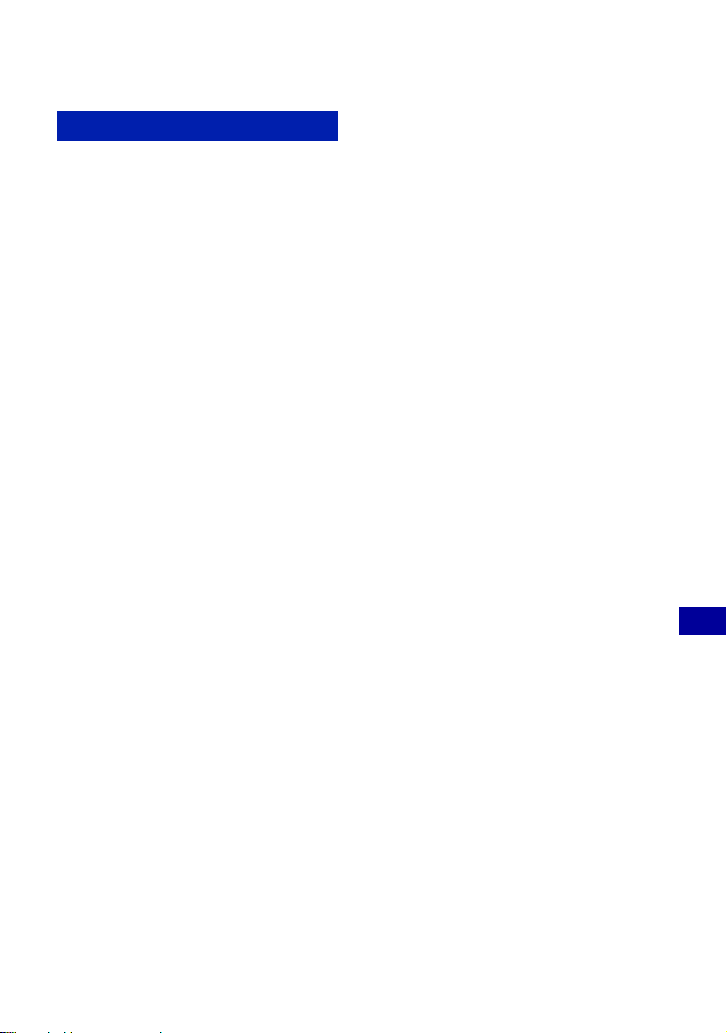
享用您的 Windows 電腦
建議的電腦環境
建議連接相機的電腦擁有下列環境。
複製影像的建議環境
作業系統 (預先安裝):Microsoft
Windows 2000 Professional SP4、
Windows XP
• 在上述作業系統的升級環境中或者多重
開機環境中,不保證能夠操作。
USB 插孔:標準配件
建議用來使用 “Picture Motion
Browser”和 “Music Transfer”的
環境
作業系統 (預先安裝):Microsoft
Windows 2000 Professional SP4、
Windows XP
CPU:Intel Pentium III 500 MHz 以上
(建議:Intel Pentium III 800 MHz
以上)
記憶體:256 MB 以上 (建議:512 MB 以
上)
硬碟:安裝所需磁碟空間-大約 400 MB
顯示:螢屏解析度:1024 × 768 點以上
* 不支援 64 位元版和 Starter (Edition)。
*
SP2/Windows Vista
*
SP2/Windows Vista
*
*
關於連接相機到電腦的注意事項
• 電腦環境也必須滿足 OS 的作業要求。
• 我們不能保證能在上述建議的所有電腦環境
中操作。
• 如果同時連接兩種或更多 USB 裝置在一台電
腦上,包括您的相機在內的某些裝置可能無
法操作,要視您所使用的 USB 裝置的類型而
定。
• 使用 USB 集線器時,我們不保証能夠操作。
• 使用與 Hi-Speed USB (符合 USB 2.0 標準)
相容的 USB 介面連接相機可以進行更高階的
傳輸(高速傳輸),因為本相機與 Hi-Speed
USB (符合 USB 2.0 標準)相容。
• 連接電腦時,有 [自動](預設設定)、
[Mass Storage]、[PictBridge]和
[PTP/MTP]四種 USB 連接模式。本節說明
[自動]和 [Mass Storage]的範例。關於
[PictBridge]和 [PTP/MTP]的詳細資訊,
請參閱第 87 頁。
• 電腦從暫停或休眠模式中恢復時,相機和電
腦之間的通訊可能無法同時恢復。
使用電腦
99
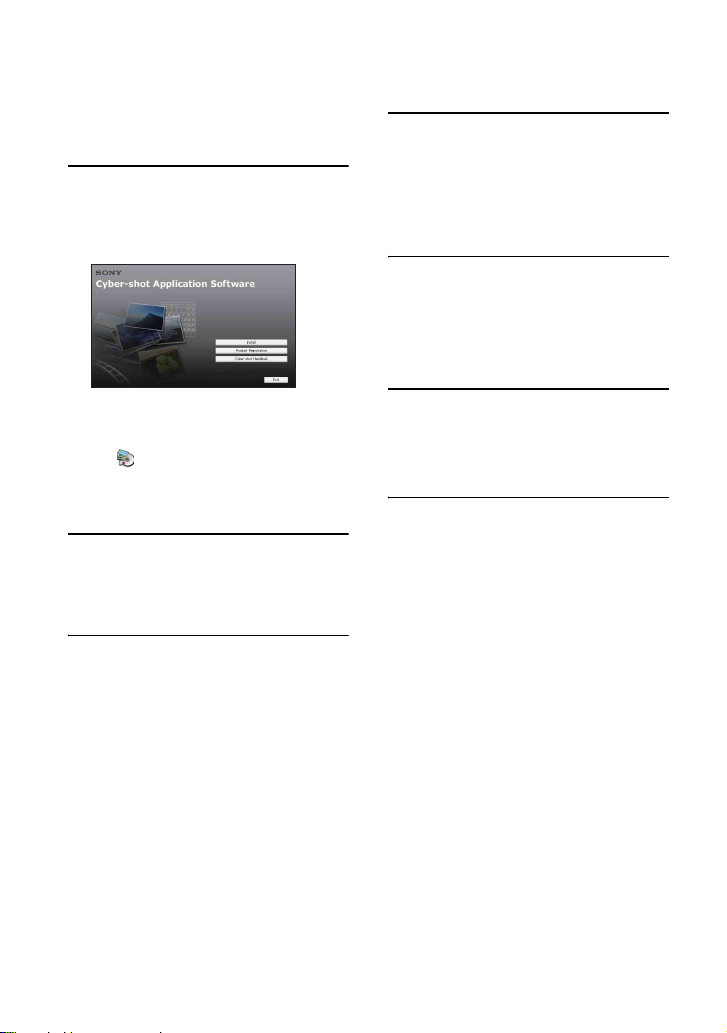
安裝軟體 (附件)
您可以按下列程序安裝軟體 (附件)。
• 登入為管理員。
1 打開電腦,將 CD-ROM (附件)插入
CD-ROM 光碟機中。
安裝功能表畫面就會出現。
4 仔細閱讀合約。如果接受合約條款,
按一下 [I accept the terms of
the license agreement](我接受
授權合約條款)旁邊的圓形按鈕,然
後按一下 [Next](下一步)。
5 按照畫面上的指示完成安裝。
• 重新啟動確認訊息出現時,按照畫面上
的指示重新啟動電腦。
• 可能會根據您的電腦系統環境安裝
DirectX。
• 如果沒有出現,按兩下 [Computer]
(電腦)(在 Windows XP/2000 中則是
[My Computer](我的電腦))
t (SONYPICTUTIL)。
• 可能會出現自動播放畫面。選擇 “Run
Install.exe.”,然後按照出現在畫面
上的指示進行安裝。
2 按一下 [Install](安裝)。
出現 “Choose Setup Language”
(選擇設置語言)畫面。
3 選擇要使用的語言,然後按一下
[Next]。
出現 “License Agreement”(授權
合約)畫面。
6 安裝完成後將 CD-ROM 取出來。
• 安裝下列軟體:
- Picture Motion Browser
- Music Transfer
100
